Почему не приходят уведомления вк на телефон: «Что делать, если не приходят уведомления из ВК?» – Яндекс.Кью
Почему не приходят уведомления в ВК на компьютер
Вконтакте – огромная социальная сеть, которой пользуются десятки миллионов людей. В особенности эта социальная есть пользуется большим спросом среди подростков. Тут многие не только общаются со своими сверстниками, но и открывают различные группы и мероприятия. Делятся своими фотографиями с друзьями, и делают разные видеоролики. Благодаря этой социальной сети многие узнают, что-то новое благодаря группам.
Не приходят уведомления в ВК на компьютер
И так, пользователи «Вконтакте» иногда сталкивались с такой ситуацией, что уведомления не приходят к пользователю. Почему не приходят уведомления вконтакте? Честно, причин много, и ответить точно по какой причине перестали приходить уведомления в ВК невозможно. Тем более говорят, что в интернете есть какой-то вирус, который причиняет своим пользователям один лишь дискомфорт, чтобы не стать жертвой этого странного вируса, не открывайте рекламу.
Чтобы решить проблему с уведомлениями на компьютере необходимо сделать следующее:
- Зайди в «Настройки» браузера;
- Выбрать пункт «Очистить историю»;
- Перезагрузить компьютер;
- После чего проверить, приходят ли уведомления.
Обычно эти действия помогают избавиться от этой проблемы, но если после этого ничего не изменилось, то рекомендуется выполнить эти действия:
Зайдите на свою страчнику в ВК и зайдите в «Настройки».
Зайдя в «Настройки» выберите пункт «Оповещения».
Перед пользователем откроется полный список типов уведомлений. Отметьте галочкой «Показывать мгновенные уведомления».
После чего выйдите из браузера и перезагрузите ваш компьютер. После этого уведомления должны работать как надо.
Почему не приходят, уведомление вконтакте на телефон
Большинство пользователей «Вконтакте» сидят через мобильное устройство с разных приложений. Чтобы понять, почему вк не приходят уведомления о сообщениях нужно сначала посмотреть на настройки в вашем приложении.
Почему не приходят уведомления вконтакте Kate mobile:
- Зайдите в «Настройки» Kate mobile;
- Выберите первый пункт «Уведомления»;
- Коснитесь или нажмите на пункт «Push уведомления»;
- После чего перезагрузите свой смарфтон.
Почему не приходят уведомления в контакте» Официальное приложение Вконтакте»:
- Зайдите в настройки приложения;
- Найдите пункт «Уведомления»;
- Выберите пунктик «Включить оповещения»;
- А потом выйдите из приложения и перезагрузите телефон.
Как очистить уведомления в ВК
Очистить уведомления в Вконтакте невозможно, так как их можно лишь отключить. Но можно очистить историю и ответы. Для этого нужно всего лишь зайди в приложение:
- Зайди в «Настройки»;
- Выбрать в правом верхнем углу три вертикальные точки;
- Нажать на «Очистить ответы».
А если пользователь хочет очистить историю поиска, то нужно сделать следующее:
- Выбрать пунктик с лупой;
- Затем нажав на нее, зайти;
- Коснуться трех вертикальных точек;
- И выбрать пункт «Очистить историю».
Таким способом пользователь избавится от истории и ответов.
Как выключить уведомления в ВК
Если вы устали от назойливых уведомлений, что кто-то хочет вас добавить в друзья, кто-то написал вам сообщение и многое другое, то для этого нужно правильно следовать эти действиям:
Зайдите в «Настройки» вашей страницы.
Нажмите на галочку «Показывать мгновенные уведомления».
Вот так пользователю удастся, во-первых, узнать по какой причине у него перестали приходить уведомления, во-вторых, научится выключать и включать их. В-третьих, узнает как правильно и легко очистить Push уведомления. Главное в таких ситуациях не винить во всем свой компьютер или смарфтон.
Как настроить уведомления «ВКонтакте» с компьютера и с телефона
Большинство социальных сетей отправляют своим пользователям специальные оповещения о важных событиях, которые происходят с их профилями.
Уведомления «ВКонтакте» могут поступать:
- Внутри самого сайта или приложения;
- Через используемый браузер по умолчанию;
- На телефон, закрепленный за страницей;
- На закрепленную за страницей электронную почту.
Как настроить уведомления «ВКонтакте» на компьютере?
Проще всего настраивать свою страницу и приходящие оповещения, связанные с нею, в полной компьютерной версии сайта, где можно установить параметры разных типов уведомлений.
Уведомления на сайте
Чтобы перейти в нужный раздел, для начала нужно на сайте нажать на значок с миниатюрой своей аватарки в правом верхнем углу, после чего выбрать пункт «Настройки». Здесь нужно перейти на вкладку «Уведомления». В первом же разделе «Уведомления на сайте» можно настроить возможность отображения информации о важных событиях прямо внутри интерфейса самого vk.com. Первая кнопка здесь отвечает за активацию данного типа уведомлений, с помощью второй можно настроить звук, а состояние третьей кнопки говорит о том, должен ли показываться текст сообщений в уведомлениях. В разделе «Обратная связь» можно указать, какая именно информация, касающаяся коммуникаций с другими пользователями, должна появляться в окне уведомлений (кнопка с колокольчиком в верхнем углу экрана).
- Лайки и репосты записей, опубликованных пользователем;
- Комментарии к материалам пользователя, либо новые комментарии в тех обсуждениях, в которых уже участвует пользователь;
- Упоминания в историях, комментариях или беседах;
- Новые посты от других людей на стене пользователя;
- Ответы на те истории, которые опубликовал пользователь;
- Информация об опросах, в которых участвует пользователь.

В каждом из этих пунктов можно поменять параметры, установив значение «Отключены» (чтобы эти уведомления не приходили), «Все» (чтобы они работали в полной мере), либо «Только важные»).
Обратите внимание!
Здесь также есть разделы «События» и «Другое» с остальными уведомлениями, которые можно настроить таким же образом.
Уведомления на Email
В нижней части страницы можно нажать на кнопку «Привязать email» (если электронная почта еще не была подключена к странице пользователя), чтобы настроить соответствующий тип уведомлений.
После нажатия на нее в появившемся окне нужно сначала ввести свой адрес электронной почты, после чего нажат на кнопку «Привязать страницу».
Далее сайт попросит ввести пароль от своего профиля, после чего нужно кликнуть на «Подтвердить».
Далее нужно будет перейти в свой почтовый ящик и открыть письмо от VK. В нем будет указана ссылка, по которой требуется перейти для привязки этой почты к своей странице. Если привязка будет проведена успешно, сайт оповестит об этом специальным сообщением на странице настроек.
После этого можно снова вернуться в конец страницы с настройками уведомлений, где теперь появилась информация о подключенном Email, а также строка, в которой можно установить, насколько часто должны приходить уведомления на почту («Всегда», «Раз в день» или «Никогда»). Ниже здесь можно отмечать необходимые пункты галочками для того, чтобы выбрать, какие именно оповещения в итоге будут приходить на почту. Все настройки будут сохранены автоматически.
Уведомления от сообществ
Администраторы различных сообществ «ВКонтакте» хотят быстро узнавать обо всех важных событиях, которые происходят с их публичными страницами, группами, магазинами или мероприятиями. Разработчики сайта позволяют получать все эти оповещения администраторам таких страниц в том же окне, где находятся уведомления об их профилях. Чтобы настроить эти оповещения, на вкладке «Уведомления» в настройках нужно выбрать требуемую администрируемую страницу.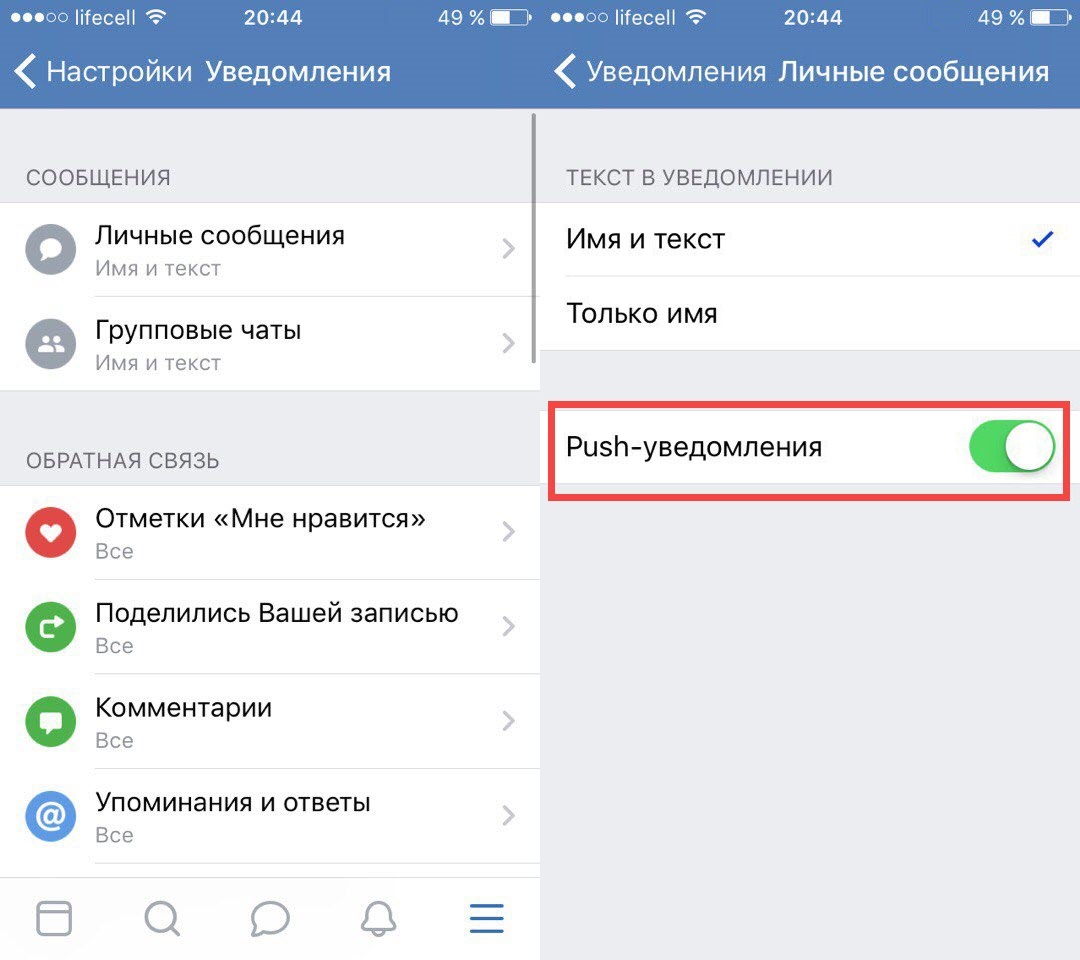
- Новые комментарии в сообществе;
- Публикация новых записей;
- Упоминания сообщества в постах, комментариях и в историях других пользователей.
Обратите внимание!
В зависимости от того, как настроено сообщество, может отличаться список доступных уведомлений.
Уведомления о новых личных сообщениях
Пользователь также может перейти в раздел со своими сообщениями и нажать на кнопку с шестеренкой в нижней правой части экрана, чтобы вызвать специальный список, в котором можно включить приходящие оповещения в браузере (тогда соответствующие уведомления о новых сообщениях будут приходить даже в том случае, если пользователь не находится на сайте). Также здесь можно отключить звук уведомлений о сообщениях.
Как настроить уведомления «ВКонтакте» в приложении?
В официальном мобильном приложении пользователи тоже могут определенным образом настроить входящие уведомления разного типа. Основная часть этих параметров устанавливается в пункте «Уведомления» в разделе с настройками профиля.
Здесь в первом пункте можно сразу же включить особый режим «Не беспокоить» на несколько часов или на сутки, в течение которых никакие уведомления пользователю приходить не будут. Далее здесь можно указать, какая именно информация должна приходить в уведомлениях на устройство о новых сообщениях (только имя отправителя, либо также и текст сообщения). В разделе «Источники» можно указать, из каких администрируемых страниц дополнительно должны приходить оповещения на устройство. Как и в компьютерной версии, здесь можно задать отдельные настройки для приема уведомлений по различным пунктам в разделах «Обратная связь», «События» и «Другое» (можно устанавливать значения «Все», «Важные» или «Никакие», а также разрешать или запрещать отправлять push-уведомления о данных событиях).
В конце этой страницы есть специальная кнопка «Дополнительные настройки». Нажав на нее, можно подключить индикатор уведомлений и задать ему цвет, а также включить или выключить общий счетчик пришедших уведомлений.
Как настроить уведомления «ВКонтакте» в мобильной версии сайта?
На сайте m.vk.com, который адаптирован специально под мобильные устройства, тоже можно специальным образом настроить входящие уведомления. Для этого на странице настроек сначала потребуется перейти в пункт «Уведомления».
Здесь сразу же можно включить или отключить push-уведомления в первом пункте. Далее можно выбрать, из каких администрируемых сообществ могут приходить уведомления на устройство. Как в компьютерной версии и в мобильном приложении, здесь отдельно можно настраивать пункты, касающиеся разных событий в разделах «Обратная связь», «События» и «Другое».
В конце этой страницы можно настроить электронную почту, на которую будут приходить уведомления, а также частоту, с которой они будут приходить. Здесь также можно отметить те события, уведомления о которых будут поступать в дальнейшем на Email.
Заключение
Каждый пользователь может по-своему настроить приходящие ему уведомления «ВКонтакте». Для этого достаточно произвести соответствующие настройки. Получать уведомления можно не только о событиях, которые касаются профиля пользователя, но и о тех страницах, которые он администрирует.
Не приходят уведомления вк на айфон: что делать — МирДоступа
Расскажем почему перестали приходить уведомления из ВК на айфон…
Случаи когда не приходят уведомления вк на айфон нередки. В норме всплывающие окна вк появляются, когда приходит сообщение, запрос на добавление в друзья или другая важная информация.
Оповещение также называется «Нотификация» (от английского — Notification). C проблемами получения оповещений в равной степени сталкиваются как пользователи iOS так и Android.
Чтобы восстановить режим работы приложения, требуется открыть настройки и найти список установленных приложений.
Находим VK и проверяем включены оповещения
Запускаем приложение ВК, переходим в «Настройки» (иконка в виде шестеренки) и находим пункт «Уведомления». Проверить все чекбоксы и включить оповещения. Скорее всего ответ почему не приходят уведомления вк на айфон будет найден.
Режим «Не беспокоить»
Отображение оповещений часто блокирует режим «Не беспокоить». Он не пропускает вызовы, предупреждения, сигналы — все, кроме экстренных.
Оповещения также не будут выводиться на экран, но они сохраняются в хронологическом порядке и появятся на экране после отключения режима.
Режим Не беспокоить можно активировать следующими способами:
- Вручную;
- По графику;
- При включении опции «Не беспокоить водителя»;
- Автоматически в «режиме сна».
Следует проверить включена ли опция «Не беспокоить» и отключить её при необходимости.
Если вышеуказанные шаги не помогли и уведомления вк на айфон все равно не приходят причиной этого могут стать следующие факторы:
- При первом запуске приложения не было дано разрешение отправлять уведомления;
- Уведомления отключены или неправильно настроены;
- В приложении произошел сбой.
Если вышеуказанные действия не помогли необходимо переустановить приложение. Также может помочь обновить iOS до последней версии. Так решается сбой не приходят уведомления вк на айфон.
Что-то сломалось или не работает? Расскажите нам о своей проблеме с ТВ, смартфоном, приложением или другим устройством и мы решим её — пишите свой вопрос в комментариях к этой статье. Мы обязательно ответим на Ваш вопрос и решим его в течении одной недели. Для наших постоянных читателей скоро будем проводить блиц с необычными призами — следите за сайтом каждый день.
Понравилась статья? Поддержите наш IT-журнал любым удобным способом! Пока что мы держимся на чистом энтузиазме, но зато не делаем заказных обзоров 🙂
Мой мир
Вконтакте
Одноклассники
Не приходят уведомления Вконтакте на iphone
Уведомления Вконтакте — очень удобная функция: получаешь все события на экран телефона даже тогда, когда находишься не внутри приложения.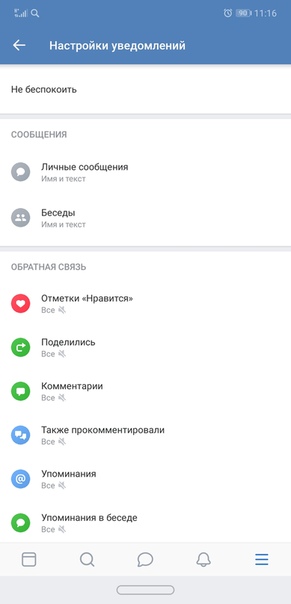 Это может быть личное сообщение, новый друг, комментарий к записи — все события, которые непосредственно связаны с вашим аккаунтом. Однако по непонятным причинам в один прекрасный момент они перестают приходить и вынуждают залезать в приложение, чтобы узнать о новом событии или сообщении. Особенно часто данная проблема возникает у владельцев айфона. В первую очередь нужно убедиться, что у вас включены все нужные настройки. С этого момента по порядку. Для моделей телефонов с операционной системой Андроид первые два абзаца также актуальны.
Это может быть личное сообщение, новый друг, комментарий к записи — все события, которые непосредственно связаны с вашим аккаунтом. Однако по непонятным причинам в один прекрасный момент они перестают приходить и вынуждают залезать в приложение, чтобы узнать о новом событии или сообщении. Особенно часто данная проблема возникает у владельцев айфона. В первую очередь нужно убедиться, что у вас включены все нужные настройки. С этого момента по порядку. Для моделей телефонов с операционной системой Андроид первые два абзаца также актуальны.
Настройки телефона iphone
У каждого установленного приложения есть свои настройки внутри телефона. После настроек переходим в список установленных программ и ищем среди них Vk. Смело нажимаем и проверяем наличие включения уведомлений.
Если все активно, то заходим в само приложение Вконтакте.
Настройки уведомлений Вконтакте
Вконтакте появилось много новых настроек уведомлений, позволяющих более точно сфокусироваться на той информации, которую вы хотите получать и не отвлекаться по пустякам. Для включения всех уведомлений нужно открыть каждую из настроек и включить Push-уведомление.
Если у вас первые два варианта были заранее настроены как надо, рассмотрим остальные причины, препятствующие получению уведомлений на экран телефона.
Режим не беспокоить
Иконка полумесяц блокирует все уведомления и не только — если у вас активен этот режим, то вы не получите уведомления из Вконтакте. Но, думаю, он у вас выключен, информация на всякий случай. Также режим не беспокоить присутствует в настройках Вконтакте — можно указать с точностью до минуты.
Кардинальный способ (только для айфон)
Необходимо выйти из Itunes на телефоне (делать это только в том случае, если вы знаете свой AppleID и пароль). Чтобы выйти, необходимо перейти в настройки телефона, выбрать Itunes -> App Store -> AppleID и в меню выбрать пункт Выйти. Затем необходимо перезагрузить устройство — выключить и заново включить. Затем следует ввести id и пароль. Данная манипуляция должна активировать уведомления из социальной сети Вконтакте.
Затем следует ввести id и пароль. Данная манипуляция должна активировать уведомления из социальной сети Вконтакте.
Если вообще ничего не помогает
Следует попробовать обновить приложение Вконтакте, разумеется если у вас есть такая возможность. Не забывайте, что в одной из последних версий вы больше не сможете слушать музыку бесплатно в фоновом режиме столько, сколько вам хочется.
Последний вариант — получать уведомления из Вконтакте на почту (на почту можно и писать из Вконтакте), в принципе вы будете в курсе всех событий, только придется постоянно посещать почтовый аккаунт, что не удобно и не круто.
Уведомления на устройствах iPhone, iPad и iPod touch
Узнайте, как просматривать уведомления и управлять ими, чтобы меньше отвлекаться в течение дня.
Открытие на экране блокировки
Чтобы просмотреть недавние уведомления на экране блокировки, поднимите iPhone или выведите iPad из режима сна. На экране блокировки можно также выполнять следующие действия.
- Выбрать отдельное уведомление, чтобы открыть приложение, из которого оно отправлено.
- Выбрать несколько уведомлений, чтобы просмотреть все недавние уведомления, отправленные из определенного приложения.
- Смахнуть уведомление влево, чтобы управлять предупреждениями для определенного приложения, просмотреть уведомление или удалить его.
- Нажать и удерживать уведомление*, чтобы просмотреть его и выполнить быстрые действия при их наличии.
Чтобы предварительно просматривать уведомления на экране блокировки, перейдите в меню «Настройки» > «Уведомления» > «Показать миниатюры» и выберите вариант «Всегда».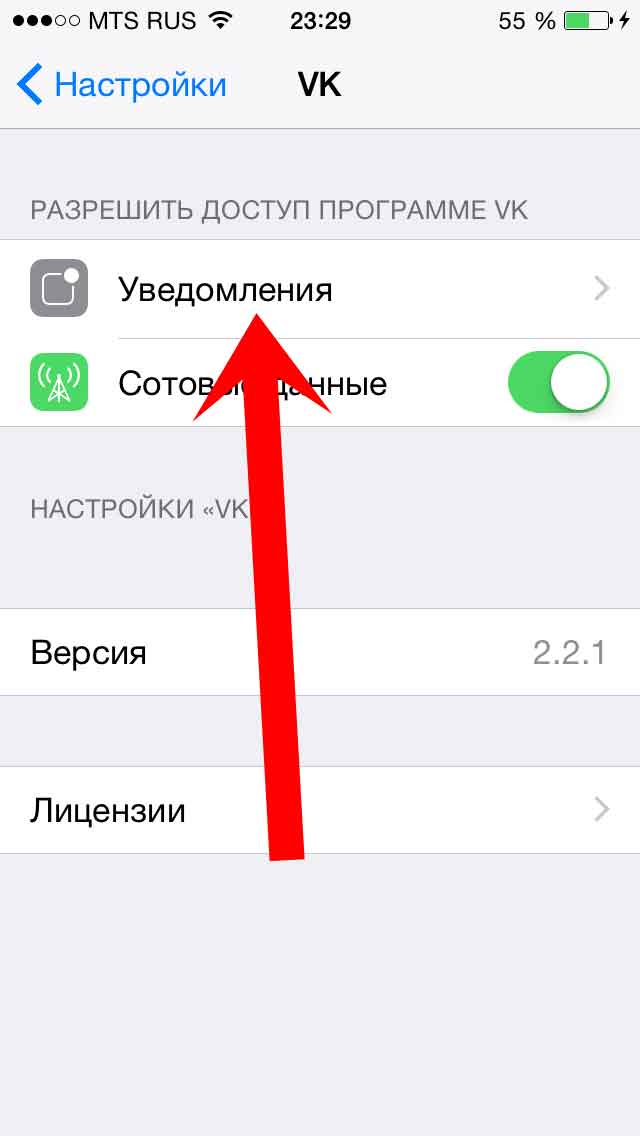
* На iPhone SE (2-го поколения) смахните уведомление влево, нажмите «Просмотреть», чтобы просмотреть уведомление и поддерживаемые быстрые действия.
Открытие в Центре уведомлений
В Центре уведомлений отображается история ваших уведомлений, которую можно прокрутить назад, чтобы просмотреть пропущенные уведомления. Существует два способа просмотреть оповещения в Центре уведомлений.
- На экране блокировки смахните вверх от средней части экрана.
- На любом другом экране смахните вниз от центра верхней части экрана.
Чтобы очистить историю уведомлений, нажмите и удерживайте значок с крестиком , а затем выберите «Удалить все уведомления». Или же нажмите значок с крестиком , а затем — «Очистить».
Управление уведомлениями
Чтобы управлять уведомлениями с экрана блокировки или Центра уведомлений, выполните следующие действия.
- Смахните влево оповещение или группу оповещений.
- Нажмите «Управлять» и выберите один из этих вариантов.
- «Доставлять без звука»: уведомления отображаются в Центре уведомлений, но не на экране блокировки, доставляются без звука, и для них не отображаются баннеры или значки.
- «Выключить»: этот вариант позволяет отключить все уведомления для определенного приложения. Чтобы включить их обратно, перейдите в меню «Настройки» > «Уведомления», выберите приложение и нажмите «Допуск уведомлений».
В меню «Настройки» можно также изменить стили или параметры оповещений для определенного приложения.
Изменение стилей оповещений
Чтобы добавить или изменить стиль оповещений для уведомлений, выполните следующие действия.
- Откройте меню «Настройки» > «Уведомления».
- Выберите приложение в разделе «Стиль уведомлений».
- Выберите тип оповещения и стиль баннера.
Можно также включить или отключить звук и значки.
Изменение настроек для групп уведомлений
Можно объединять уведомления в группы или хранить отдельно.
- Откройте меню «Настройки» > «Уведомления».
- Выберите приложение и нажмите «Группировка».
- Выберите один из следующих вариантов.
- «Автоматически»: уведомления из каждого приложения будут объединены в группы в соответствии с оповещениями приложений.
- «По приложению»: все уведомления из каждого приложения будут объединены в единые разворачиваемые оповещения.
- «Выключено»: уведомления будут отображаться в порядке получения и не будут объединены в группы.
В этом разделе можно также выбрать способ предварительного просмотра уведомлений для определенных приложений. Например, миниатюры уведомлений могут появляться всегда или никогда, даже если устройство заблокировано.
Настройка оповещений на основе местонахождения
Некоторые приложения используют данные о местонахождении для отправки соответствующих оповещений. Например, уведомление о необходимости позвонить кому-либо может появиться, когда вы прибываете в определенное место или покидаете его.
Если такой тип предупреждений не нужен, его можно отключить. Перейдите в меню «Настройки» > «Конфиденциальность» > «Службы геолокации» и выберите приложение, чтобы включить или отключить его оповещения на основе вашего местонахождения. Более подробную информацию о службах геолокации см.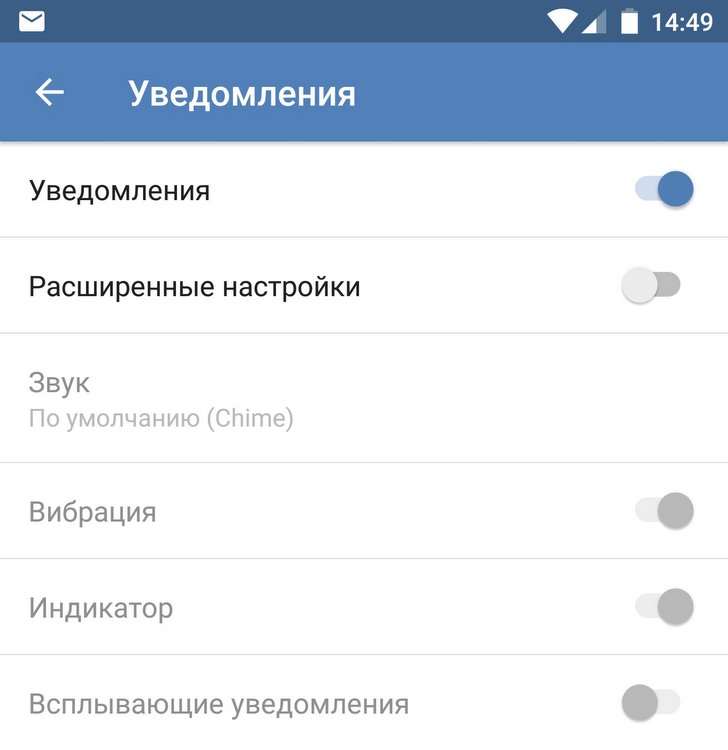 в этой статье.
в этой статье.
Если не приходят уведомления от определенного приложения
Для получения уведомлений подключитесь к сети Wi-Fi или сотовой сети. Если уведомления от определенного приложения не приходят, выполните следующие действия.
- Убедитесь, что приложение поддерживает уведомления. Перейдите в меню «Настройки» > «Уведомления», выберите приложение и убедитесь, что параметр «Допуск уведомлений» включен.
- Если вы включили уведомления для приложения, но не получаете оповещения, возможно, не выбран параметр «Баннеры». Перейдите в меню «Настройки» > «Уведомления», выберите приложение, а затем — параметр «Баннеры».
- Убедитесь, что вы вошли в свою учетную запись Apple ID.
- Убедитесь, что режим «Не беспокоить» отключен.
- Если вы недавно установили приложение или восстанавливали данные из резервной копии, откройте его, чтобы начать получать уведомления.
Дополнительная информация
Информация о продуктах, произведенных не компанией Apple, или о независимых веб-сайтах, неподконтрольных и не тестируемых компанией Apple, не носит рекомендательного или одобрительного характера. Компания Apple не несет никакой ответственности за выбор, функциональность и использование веб-сайтов или продукции сторонних производителей. Компания Apple также не несет ответственности за точность или достоверность данных, размещенных на веб-сайтах сторонних производителей. Обратитесь к поставщику за дополнительной информацией.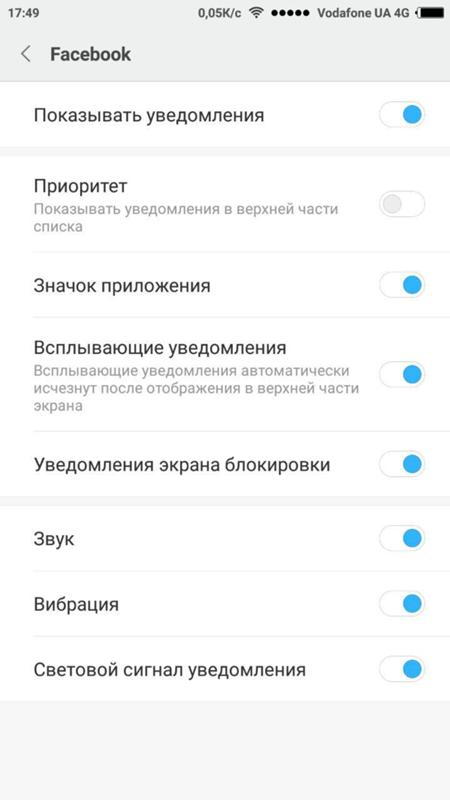
Дата публикации:
Почему не приходят уведомления в ВК
Уведомления играют довольно важную роль в ВКонтакте и других социальных сетях. С их помощью мы определяем, что кто-то написал для нас сообщение. Или наши фотографии кому-то понравились. Но иногда происходит сбой, и почему-то не поступают уведомления в приложении Вконтакте. Почему это происходит и что делать — ответы вы сможете найти далее в тексте.
Почему уведомления не отображаются в мобильном приложении ВКонтакте
Несмотря на то, что мобильная версия ВКонтакте — приложение надёжное, иногда случаются непредвиденные неполадки. Сообщения, которые появляются в верхней части экрана смартфона принято называть push-уведомлениями. В один момент они перестают приходить, когда на нашей странице происходят какие-то действия. Причиной может быть не только сбои, но и неверные настройки мобильного приложения. С ними нужно определиться в первую очередь.
Порядок действий для настройки уведомлений:
- Переходим в настройки смартфона, для этого на главном экране выберите значок шестерёнки;
- Далее находим пункт под названием «Приложения»;
- Выберите пункт «Все приложения» в следующем окне. Если в вашем случае настройки имеют другое расположение, попытайтесь найти последний пункт при помощи строки поиска по настройкам. Которая присутствует практически в каждой прошивке Андроид;
- Попадая на экран с настройками приложения ВК, убедитесь что активирован пункт «Уведомления».
А также параметр «Автозапуск»;
- Обратите внимание на другие параметры приложения и разрешения. Откройте раздел «Трафик» и проследите, чтобы приложение могло обмениваться данными с сервером при любом подключении (Wi-Fi, 3G, 4G и так далее).

Рекомендуется исследовать все настройки в этом окне параметров приложения ВКонтакте.
И убедиться, что каждый пункт, который тем или иным образом связан с уведомлениями активирован. Но если с Андроидом все понятно, почему тогда не приходят оповещения в ВК на Айфоне? Разберемся далее.
Читайте также: красный восклицательный знак в сообщениях ВК — как поставить?
Что делать, если не приходят оповещения в ВК на Айфоне
В предыдущей главе был рассмотрен способ устранения проблем с уведомлениями в Android телефоне.
Сейчас рассмотрим инструкцию для устройств с iOS:
- Открываем настройки на главном экране;
- Выберите пункт «Уведомления»;
- И найдите в списке приложение ВКонтакте;
Найдите ВКонтакте в списке
- Выбрав приложение, найдите на странице параметров пункт, который отвечает за получение уведомлений. И активируйте его.
Активируйте пункты, которые отвечают за настройки уведомления
Также стоит открыть сам клиент ВК и найти настройки, отвечающие за получение сообщений.
Параметры мобильной версии социальной сети можно найти через свой личный профиль (кнопка с человеком внизу экрана).
Уведомления можно настраивать для разных событий в ВК: сообщения, лайки, репосты, комментарии и для каждого отдельно. Откройте эти параметры и рассмотрите каждый пункт, который для вас важен.
Это интересно: как в ВК сделать смайлики в имени 2020.
Настройка уведомлений из ВКонтакте на компьютере
На ПК тоже возникают проблемы с отображением активности на нашей странице ВК. При этом даже после настройки и активации они просто прекращают появляться. Почему же оповещения не приходят? На этот раз дело может быть в системном сбое. Иногда, чтобы вернуть настройки, уведомления нужно явно выключить, а затем снова включить.
Что нужно сделать на сайте ВК:
- Нажмите курсором мыши на иконку своего профиля вверху и выберите пункт «Настройки»;
- В меню нажмите на «Уведомления»;
- Первый блок, который расположен сверху — раздел с основными настройками уведомлений.
 Здесь каждый пункт важен, активируйте их, если хотя бы один будет отключен. Обязательно должен быть активным «Браузерные уведомления». Нажав по нему, нужно выбрать пункт «Все»;
Здесь каждый пункт важен, активируйте их, если хотя бы один будет отключен. Обязательно должен быть активным «Браузерные уведомления». Нажав по нему, нужно выбрать пункт «Все»;Настройте параметры уведомления в ВК
- Активируйте другие пункты, которые расположены ниже: «Обратная связь», «События», «Другое». Каждый из пунктов в разделах можно настроить определённым образом. Нажав на него, появятся пункты: «Все», «Только важные», «Никто».
Даже если в браузере все настройки указаны верно, в нём всё равно могут не отображаться оповещения от ВКонтакте. Причиной может быть браузерное расширение для блокировки рекламы. Если оно есть, не спешите удалять, ведь его можно настроить, чтобы расширение блокировало всё, кроме уведомлений ВК.
Чтобы убедиться в том, почему именно блокировщик является причиной, попробуйте войти на свою страницу при помощи другого браузера. Для этих целей можно воспользоваться Firefox, Opera, Яндекс Браузер.
Попробуйте скачать официальное приложение для Windows, которое доступно в магазине Microsoft.
Клиент является браузером в социальную сеть ВК и позволяет получить доступ к своей странице на ПК с Виндовс напрямую без посредников в виде браузеров. Настроив его, на ПК будут также приходить уведомления, как и ранее.
Установка ВКонтакте без Microsoft Store, чтобы оповещения приходили всегда
Для жителей некоторых регионов клиент ВК через магазин может быть недоступным. Но это можно обойти, используя PowerShell как средство установки клиента. Вам понадобится скачать архив с программой подходящей архитектуры по этой ссылке.
Что нужно сделать дальше, чтобы установка прошла корректно и все уведомления приходили:
- Распакуйте архив и найдите в нём файл «Add-AppDevPackage.ps1». Для этого нажмите по файлу ПКМ и выберите «Выполнить в PowerShell»;
- На экране появится консоль ОС, в которой начнётся процесс установки пакета. Здесь пользователю необходимо будет принять лицензионное соглашение;
- Может возникнуть надобность подтверждения продолжения загрузки.
 В таком случае нажмите клавишу «A» на русской раскладке и клавишу Энтер;
В таком случае нажмите клавишу «A» на русской раскладке и клавишу Энтер; - Установка закончится, когда на экране появится сообщение «Успех».
После этого консоль можно закрыть и запустить клиент ВКонтакте. Далее необходимо авторизоваться в своей учётной записи и настроить программу. Альтернативные программ ВК созданы также независимыми (неофициальными) разработчиками. В этой группе находятся ещё несколько клиентов, таких как Luna, SpaceVK, OneVK. Они предназначены для Windows и Windows Phone. В клиенте Luna у вас появляются новые возможности, которых нет ни в веб-версии, ни в официальном клиенте для Windows.
Пользователи смогут изменить цветовую гамму ВКонтакте, включать невидимку, использовать новый обновлённый проигрыватель видео и многое другое.
Рекомендуем к прочтению: Как сделать опрос во ВКонтакте.
Другие способы исправить, если не доходят уведомления в ВК
Также стоит напомнить, что альтернативные программы ВКонтакте есть и для мобильных устройств. Почему стоит их использовать? Сегодня самым популярным для телефонов Android является Kate Mobile. Он доступен в Play Market и на собственном сайте katemobile.org совершенно бесплатно. Есть программа и для устройств с iOS. Одну из которых можно скачать в App Store. Главной их задачей сейчас для нас является проверка на появление сбоя, из-за которого не приходят уведомления. Необходимо помнить о том, что проблемы могут быть не в настройках и даже не в клиенте, а в вашем подключении.
Проверьте в данный момент своё подключение к Интернету. Используйте вместо Wi-Fi мобильную сеть и наоборот, если пользуетесь подключением по мобильной связи — переключитесь на Wi-Fi. Если это не поможет, перезагрузите телефон или компьютер. Для тех, кто пользуется только веб-версией на ПК стоит попробовать почистить историю и файлы cookie. Сбросьте настройки своего браузера и перезайдите в аккаунт заново.
Тем же, кто пользуется мобильной версией соцсети ВКонтакте рекомендуем переустановить приложение. Может помочь сброс настроек телефона до заводских. Перед сбросом необходимо попытаться удалить весь кэш и историю приложения и войти в ВК. Эти советы обязательно должны помочь справиться с проблемой на любом устройстве и платформе.
Видео-инструкция
Парень в этом видео сможет помочь всем пользователя устройств с Andriod, у которых почему-то не приходят push-уведомления от мобильного приложения VK.
Не приходят уведомления на Android. Что делать
Android – платформа, очень богатая настройками, которые позволяют сконфигурировать работу смартфона ровно так, как нужно пользователю. Однако именно это становится отталкивающим фактором для тех, кто не слишком близко знаком с особенностями функционирования мобильных операционных систем. Ещё бы, ведь всегда проще следовать уже назначенному сценарию использования и не иметь возможности на что-либо повлиять, как это происходит на iOS. Но такой подход хорош только на первых порах, потому что вполне естественно со временем начинать хотеть чего-то большего, тем более что иногда это жизненно необходимо.
Не приходят уведомления? Возможно, этот способ поможет
Читайте также: Что стоит сделать Google с Android в 2020 году
Режим многозадачности на Android, несмотря на то что имеет то же предназначение, что и на iOS, имеет ряд ключевых отличий. На Android системные алгоритмы сами анализируют наиболее энергоёмкие приложения и либо предупреждают пользователя о том, что их нужно закрыть, либо делают это самостоятельно. Но вся соль в том, что прошивки некоторых смартфонов устроены таким образом, что если приложение не работает в фоновом режиме, оно теряет возможность обновляться, рассылать уведомления и вообще как-либо сообщаться с пользоваться. Кажется, что его нет совсем.
Подпишись на наш чат в Telegram. Только там ты можешь пообщаться с авторами AndroidInsider.ru и обсудить с ними всё, что угодно.
К счастью, пользователям устройств на базе «зелёного робота» доступна возможность не только принудительно выгрузить определённые приложения, но и запретить им это делать даже при исчерпании оперативной памяти. Тогда вместо них система будет просто выгружать другие программы, а те, которые находятся в приоритете, продолжат работать. Другое дело, что не все знают, как повысить приоритет нужной программы и наконец заставить её работать так, как она должна была работать по умолчанию, но почему-то показывает свой характер.
Как включить приложение в фоновом режиме
- Перейдите в «Настройки» — «Приложения» и найдите нужную программу в списке установленного софта;
- Откройте вкладку нужного приложения и перейдите в раздел «Сведения энергопотребления»;
Как запретить приложениям выгружаться из памяти
- В открывшемся окне найдите пункт «Запуск приложений» и откройте его;
Свайп вниз по окну открытого приложения закрепит его в оперативной памяти навсегда
- Отключите автоуправление запуском и включите параметры «Автозапуск», «Косвенный запуск» и «Работа в фоновом режиме».
- Запусите нужное приложение и перейдите в меню многозадачности, найдите его в списке и свайпните по нему вниз – это закрепит его в памяти.
Читайте также: Смартфонов на Android стало слишком много. Не так ли?
После этого приложение или приложения в зависимости от того, сколько их, перестанут выгружаться из памяти как при повышенном расходе энергии аккумулятора, так и при массовом закрытии всех открытых программ в меню многозадачности. Это решит проблему с уведомлениями, которые могут не приходить из-за того, что система не имеет возможности обеспечивать фоновую работу софта, и вы будете постоянно в курсе всех событий, которые прежде рисковали пропустить. Поэтому в первую очередь стоит перейти на ручное управление клиентов социальных сетей, мессенджеров и приложений почты, уведомления от которых крайне важны.
Почему быстро разряжается смартфон
Однако будьте внимательны. Из-за того, что система теряет возможность автоматически выгружать приложения из памяти при перерасходе ресурсов, это может негативно отразиться на времени автономной работы смартфона. В этой связи мы бы рекомендовали не увлекаться и не переходить на ручное управление слишком большого количества программ. В противном случае вы рискуете столкнуться с тем, что зарядка вашего аппарата будет вылетать в трубу в считанные часы после отключения от сети электропитания.
Почему не все уведомления приходят. Почему не приходят уведомления вк на компьютер
В этой статье мы постараемся ответить на очень важный вопрос про , почему не приходят уведомления Вконтакте на iPhone . Для того, чтобы все работало точно, корректно, и вы могли получать уведомления о самых разных событиях, происходящих на вашей странице, вам необходимо правильно и полностью настроить свою учетную запись Вконтакте, а также правильно настроить свой гаджет с операционной системой IOS.Конечно, вы вообще ничего не можете настроить, но вы, к сожалению, не всегда находитесь на своей странице или активно пользуетесь своим приложением Вконтакте. Несмотря на все это, вы хотите всегда быть на высоте в оперативном общении. А для этого подойдут уведомления или алерты (лучше всего — звуковые). Получив такой сигнал, вы практически сразу поймете, что с вами хотят связаться. В этом случае само приложение Вконтакте должно просто запуститься. Необязательно сидеть в нем все время.О да, не стоит.
Предположим, что на вашей странице или в группе в данный момент есть какая-то активность пользователей, но вы об этом не знаете. В этом случае не нужно спешить, обвиняя во всем только программу. Возможно, ваш смартфон настроен таким образом, что вы не можете получать мгновенные сообщения от пользователей. Проверка настроек вашего iPhone — это первое действие, которое вам нужно будет сделать, чтобы все работало правильно. Для этого вам нужно будет зайти в настройки iPhone (см. Рис. 1 вверху).Уже здесь в самих настройках нужно найти пункт «Уведомления». Он находится в самом верху окна. Коснитесь этого пункта в меню настроек. В то же время открывается окно 2 (рисунок выше). В окне настроек уведомлений найдите свое приложение ВКонтакте. Если вы заметили, что под названием VK стоит слово «Off». Коснитесь этой ссылки и в следующем окне (3 — на картинке выше) переместите все переключатели в активное положение. Все можете проверить. Если после проделанного вы все равно не получаете уведомления, то в этом случае вам необходимо перейти ко второму шагу — правильной настройке приложения ВКонтакте.
Зайдите в установленное приложение и коснитесь трех параллельных горизонтальных линий. Откроется меню приложения. В самом низу нажмите «Настройки», как показано на рисунке 1 выше. Затем в открывшемся окне (2) вверху снова коснитесь пункта «Уведомления». Это открывает окно 3, в котором вам нужно переместить ползунки в положение ON. Если вы все это сделали, но не помогло, обновите приложение и iOS до последних версий. Также перезагрузите ваш iPhone. Если ничего не помогает, просто подождите.Проблемы могут быть на самом сайте ВКонтакте.
Помимо пользователей iOS, есть еще одна большая категория пользователей — они поклонники ОС Google Android. Многие из них тоже довольно часто сталкиваются с одной и той же проблемой — уведомлений вконтакте не приходят android . Путь или рецепт решения этой проблемы такой же, как у владельцев устройств Apple.
Сначала проверьте свой смартфон на правильность настроек отображения уведомлений. Если там все настроено правильно, но уведомления не приходят, то вам снова потребуется поэтапная настройка приложения, как показано на рисунках 1 и 2 чуть выше.Они все настроили, и теперь по аналогии с айфоном не забывайте обновлять все, что можно, и перезагружать планшет или смартфон. Ведь если у вас большой, значит, у вас огромное количество людей, которые много и часто пишут. В этом случае уведомления просто незаменимы, ведь вы всегда будете в курсе всего, что происходит с аккаунтом.
Если раньше с вашим аккаунтом все было нормально и странностей не было, а теперь вдруг перестали приходить уведомлений вконтакте , вам нужно, во-первых, проверить свои настройки.Даже если вы уверены, что ничего там не меняли. Это могут делать ваши близкие, а не рассказывать вам. Заходим на сайт, выбираем настройки, как видно снизу цифра 1.
Затем в окне 2 выберите вкладку «Предупреждения», как показано на рисунке выше. В окне уведомления поставьте все возможные галочки, сохраните настройки и перезапустите браузер. Если это не помогает, попробуйте очистить кеш и файлы cookie браузера и проверить свой компьютер на вирусы.
Что делать, если не приходят уведомления Вконтакте? Неважно, где вы используете социальную сеть, будь то телефон под управлением Android и OIS или персональный компьютер, дело в том, что причиной отсутствия звуковых предупреждений чаще всего являются отключенные уведомления.
В настройках социальной сети ВКонтакте есть функция включения / отключения уведомлений.
В правом верхнем углу нажмите на аватарку с вашим именем и в выпадающем меню перейдите в раздел «настройки», затем «уведомления».
У каждого устройства свои настройки, мобильная версия может отличаться от полной, и она будет работать в соответствии с настройками.
Android
Настройте уведомление в мобильной версии в левом меню, нажмите на значок шестеренки «шестеренка» и перейдите в раздел «уведомления». В разных версиях ВК дизайн может существенно не отличаться. Для его включения достаточно поставить галочку напротив пункта или переместить ползунок и сохранить настройки.
Тот же не забудьте проверить настройки на гаджете .В настройках находим значок социальной сети Вконтакте, нажимаем на него и проверяем, включены ли уведомления на самом устройстве.
IOS
После проделанных манипуляций уведомление должно заработать. Однако есть и другие проблемы, попробуйте следующее:
- Очистите кеш последней активности ВКонтакте. Возможно, есть конфликт между сторонними приложениями и самим сайтом. Это происходит, если вы играете в игры Вконтакте или авторизуетесь через социальные сервисы.сеть.
- Обновите версию приложения.
- Написать в техподдержку vk.com. На серверной части сайта могут быть проблемы.
Так что осталось только дождаться, пока разработчики исправят эту проблему.
Поклонники социальной сети Вконтакте часто сталкиваются с проблемой отсутствия push-уведомлений. Окна с быстрыми диалогами не всплывают, что доставляет некоторые неудобства. Проблемы могут быть разные, мы постараемся рассказать о них и разобраться с методами решения.
Проблемные моменты с уведомлениями в ВК
На самом деле разобраться с каждой проблемой несложно. Среди них следующие:
- Обновления социальных сетей, перегрузка сервера и другие технические проблемы. Часто это можно встретить, когда в социальной сети происходят глобальные изменения. Многие функции недоступны, включая push-уведомления;
- Не удалось настроить глобальную учетную запись. Возможно, вы сами или ваши близкие могли случайно или намеренно сбить какие-то параметры в ВК.Решение проблемы — обратиться к проверке отдельных параметров и вернуть нужные значения в исходное положение;
- Изменить настройки в закрытых диалогах с несколькими людьми. Появление сообщений часто раздражает, поэтому некоторые пользователи отключают отдельные элементы и жалуются на отсутствие всплывающих окон;
- Браузер не поддерживает сценарии Java. Конечно, сегодня это редкость, но возникают проблемные моменты. Здесь поможет только одно средство! Что именно, читайте далее в статье.
Основные технические характеристики: ожидается и обновление
В этом разделе мы попробуем решить проблемы с пунктами 1 и 4. Что касается первого, то здесь все довольно просто. Системные обновления и перегрузки носят временный характер, вам потребуется терпение и предвкушение. Как долго продлится такое неудобство? Все зависит от конкретной ситуации:
- Если будет проведена большая доработка отдельных элементов сайта, то процесс займет до 8 часов. В это время будут перезагружены отдельные модули, будет установлена связь и проверена работа.Чтобы следить за обновлениями, рекомендуем подписаться на официальную группу разработчиков ВКонтакте;
- Перегрузка сервера также может быть проблемой для уведомлений. Сейчас разработчики снизили нагрузку на сайт, но иногда можно столкнуться с явлением, особенно летом. Выход один, ожидание и надежда на самостоятельное исправление ситуации. В случае появления «красных ошибок» рекомендуется очистить кеш браузера.
Отдельный рассказ про приложения для работы в веб-среде.Некоторые программы не поддерживают сценарии Java или просто заблокированы в глобальных настройках. Воспользуйтесь другим ПО, сбросьте все до исходных значений или переустановите ПО последней версии. Разобрались, теперь переходим к параметрам Вконтакте.
Неправильные или неправильные настройки
Часто проблема возникает из-за неверных или неработающих параметров. Проблему можно решить, выполнив серию следующих действий:
- Перейти в соответствующий раздел.Это делается нажатием на иконку с названием в правом верхнем углу;
- В новом окне «Настройки» вам нужно будет найти раздел «Уведомления», после чего на центральном экране появятся ползунки. Они должны быть в правильном положении. Если нет, поправьте;
- В случае массовых диалогов необходимо проверять включение соответствующей функции непосредственно в диалоге. Для этого зайдите в нужный чат, найдите три точки сверху и выберите «Отключить / включить уведомления».«
Проблема решена, в некоторых случаях нужно будет выйти и авторизоваться, очистить кеш. Надеемся, советы помогли, а вы устранили неудобства. Также нужно обратить внимание, что ВК использует уведомления по почте и через СМС, об этом мы поговорим в следующих статьях.
Функционал социальной сети разработан таким образом, чтобы пользователям было комфортно. Уведомления предоставляются для того, чтобы владелец профиля мог получать информацию о текущих изменениях и новостях.Это очень удобно, так как позволяет избежать постоянных посещений вашего аккаунта для просмотра обновлений. Если уведомления ВК не приходят, то следует установить причину таких проблем.
Владельцы Meizu, Xiaomi и Apple (iPad и iPhone) обращаются в службу технической поддержки с проблемой. Причина — отказ от push-уведомлений, отвечающих за iOS-приложения. Некоторые владельцы личных профилей научились устранять неполадки своими руками:
- Войдите в систему еще раз.
- Удалите приложение и переустановите.
Этот метод помогает не всем, но большинству удалось решить проблему таким образом. Лучше всего обратиться в службу поддержки, чтобы установить истинную неисправность и принять меры по борьбе с ней.
Уведомления ВКонтакте для Android перестали приходить
Если уведомления ВКонтакте не приходят на мобильное устройство, то следует проверить, подключена ли функция в профиле социальной сети и на самом устройстве.Чтобы проверить настройки на Android:
- Перейдите в раздел «На заблокированном экране».
- Активируйте опцию «Показывать уведомления».
Чаще всего после установки обновлений система начинает нестабильно работать. Рекомендуется каждый раз вручную перепроверять настройки, чтобы не остаться без предупреждения. Стандартные обновления сбивают настройки, что требует дополнительных манипуляций со стороны пользователей. Скоро этот вопрос будет решен.
Уведомления ВКонтакте на iPhone Пост не работают
Оповещения присутствуют в самом приложении, но пользователь их не получает при закрытии приложения.Речь идет не о недоработках разработчиков социальной сети, а о некорректных настройках мобильного устройства. Причина в сервере. Правильная работа происходит только после внесения всех необходимых регулировок.
Разработчики принимают меры для устранения существующих проблем. Среди основных рекомендаций — установка актуальных версий программы. Если все вышеперечисленные настройки устраняют проблемы только временно, значит, проблема заключается в сервере.
Уведомления приходят в ВК в Safari
При первом входе в социальную сеть через браузер необходимо принять согласие на получение уведомлений, предварительно указав, какое из них будет давать уведомления.Для корректной работы используйте последнюю версию. Рекомендуется включить автоматические обновления, чтобы система работала правильно.
Причина — системный сбой, который не был предусмотрен изначально. Решение этой проблемы простое:
- Установите правильный часовой пояс и время. Некорректные данные негативно сказываются на работе уведомлений. Чтобы изменить параметры, перейдите в раздел «Настройки», «Автоопределение времени и часового пояса». Выберите часовой пояс и дату. Перезагрузите мобильное устройство.
- Включите функцию «Показать содержимое». Заходим в «Настройки» в «Защита и блокировка». Выберите «Показать содержимое». В разделе «Уведомления» проверяем подключение используемого устройства. При необходимости активируйте переключатель.
- Отключить «Ограничить фоновые данные». Перейдите в раздел «Параметры» и отключите активные ограничения. После этого уведомления оно придет как с включенным Wi-Fi, так и с подключением к мобильному Интернету.
- Отключить энергосбережение. Если батарея разрядится, многие мобильные устройства активируют режим энергосбережения.Некоторые приложения можно отключить, в том числе ВКонтакте.
Если предупреждения перестают поступать, необходимо установить причину и принять соответствующие меры. Если один метод не работает, попробуйте другие.
Почему в ВК на компьютере приходят уведомления
При использовании социальной сети на ПК у некоторых владельцев аккаунтов также возникают сбои. Чаще речь идет о вредоносном ПО, которое может быть заражено при открытии объявления. Лучше всего перестраховаться, установив антивирус.
- В «Настройках» браузера перейдите в раздел «Очистить историю».
- Перезагрузите ПК и проверьте работу приложения.
Если проблема не исчезнет, вам необходимо зайти в «Настройки» в личном профиле, перейти в подраздел «Оповещения» и отметить необходимые уведомления галочкой из представленного списка.
Как сделать так, чтобы уведомления ВК приходили
Для начала нужно выяснить, почему приходят уведомления в ВК, а затем выполнить действия, описанные выше.Если это не решит проблему, рекомендуется очистить список ранее полученных предупреждений:
- Зайдите в «Настройки».
- Нажмите «Четкие ответы».
- Выберите элемент, на котором отображается увеличительное стекло.
- Очистить историю, указав период времени.
Можно задать вопрос, почему в ВК приходят уведомления на телефон, разработчикам социальной сети. Сотрудники компании проведут диагностику и примут меры по устранению проблемы.При необходимости пользователь получит пошаговое руководство по включению уведомлений.
Если не приходят уведомления ВКонтакте на Android или iPhone, то на это есть причины. Для начала нужно проверить, подключены ли уведомления, а затем посмотреть другие причины неполадок, если уведомления не начали приходить. Некоторые пользователи не хотят разбираться со всеми тонкостями, поэтому напрямую обращаются в службу поддержки. Вскоре разработчик обещает исправить системные сбои.
Современное поколение уже давно не может представить себя офлайн.Мы постоянно в сети. Общаться с людьми стало проще благодаря социальным сетям. В них, в частности, можно отправить сообщение человеку и отследить, прочитал ли его пользователь или нет.
Даже если собеседник сейчас не в сети, можете быть уверены, что он узнает о попытке связаться с ним и вступит в переписку. Все благодаря современной функции push-уведомлений, которые появляются на экране смартфона или планшета.
Краткая образовательная программа
Push-уведомления — это короткие всплывающие уведомления, которые появляются на экране устройства и информируют о различных изменениях, важных событиях и обновлениях.Push-уведомления стали чрезвычайно популярными, потому что позволяют не упускать из виду ничего важного. Функция в подавляющем большинстве случаев отключена и включается по запросу пользователя. Настраивается как в гаджете в целом, так и в отдельных приложениях в частности. Это удобный способ оперативного общения с друзьями, родственниками, коллегами и знакомыми.
Постановка задачи
Очень сложно представить современный мир без ВКонтакте.Очевидно, в этой социальной сети есть приложение для iOS-устройств. У любых приложений есть проблемы, и ВКонтакте не стал исключением. Либо процесс прослушивания музыки затруднен, либо уведомления о сообщениях и публикациях перестают появляться на экране. Вопрос, почему перестают приходить уведомления из приложения ВКонтакте, беспокоит все больше современных людей, пользующихся продуктами Apple. Есть ряд причин, по которым такая ситуация может возникнуть, и в каждом случае есть определенный способ ее решения.
Вопрос о том, почему приходят уведомления на Iphone «ВКонтакте», задают многие пользователи. Чаще всего оповещения вообще не исчезают. Если приложение работает с уведомлениями о сообщениях, они все равно отображаются на экране. Полная тишина наступает только тогда, когда вы сворачиваете приложение из процессов. У многих именно после этого перестали приходить уведомления на Iphone во Вконтакте. Причина этого явления будет объяснена ниже.
Вконтакте тут ни при чем
Хотя проблема актуальна на данный момент, официальных комментариев представителей популярной социальной сети по этому поводу не поступало.Они уверены, что проблем самого приложения возникнуть не может. Постоянный выпуск обновлений направлен на то, чтобы этой проблемы не возникло.
Почему перестали приходить уведомления на Iphone «ВКонтакте»
Скорее всего, причина ложного срабатывания уведомлений кроется в сервере. Чтобы вы могли получать уведомления о самых разных событиях на своей странице, необходимо четко и правильно настроить как сам гаджет с операционной системой iOS, так и свою учетную запись ВКонтакте.Тогда все заработает правильно, и вы сможете оперативно общаться со своими друзьями ВКонтакте. Итак, если перестали приходить уведомления на Iphone во ВКонтакте, следует произвести какие-то манипуляции с устройством.
Что нам делать?
На данный момент разработчики работают над ошибками. Вы можете попробовать вернуть уведомления в нормальный режим самостоятельно. Пока что есть несколько советов от пользователей устройств Apple, и эти методы в большинстве случаев помогают решить проблему. Для начала необходимо убедиться, что на вашем гаджете установлены самые последние актуальные версии как ВК, так и программного обеспечения.
- Первый способ — проверить, включены ли уведомления вообще. И не стоит возмущаться, ведь чаще всего проблема именно в этом. Пользователь случайно отказывается получать уведомления, не прочитав информацию во всплывающем окне, либо сбой происходит автоматически. В любом случае первым делом нужно проверить настройки. Откройте в них пункт уведомления и посмотрите список установленных приложений ВКонтакте.
- Если соответствующая опция активна, зайдите в само приложение и попробуйте второй способ — проверьте настройки ВКонтакте.Причина того, что перестали приходить уведомления на Iphone во ВКонтакте, может быть в самом приложении. В строке push-уведомлений включите все, что нужно. Для верности можно перезагрузить гаджет.
- Если это не вернуло все на свои места, воспользуемся третьим способом. Вам необходимо выйти (выйти) из приложения ВКонтакте и снова авторизоваться. После этого лучше перезагрузить устройство.
- Четвертый способ — удалить приложение ВКонтакте с iPhone или iPad, а затем через некоторое время снова установить его в AppStore.
Если все эти действия проделаны, а уведомления на Iphone «ВКонтакте» снова перестали приходить, проблема все еще в сервере. Вы можете уведомить разработчиков приложения о существующих проблемах через службу поддержки или в отзывах в AppStore и дождаться, пока Вконтакте исправит его работу.
Что такое уведомление в ВК. Уведомления о комментариях в группе ВКонтакте
Вконтакте имеет возможность получать уведомления, когда пользователь или сообщество опубликовали новую запись… Таким образом, вы всегда будете знать, активен ли человек или группа.
Сейчас я покажу вам, как это работает и как включить уведомления.
Уведомления о публикациях пользователей
Следует отметить, что даже если пользователь является вашим другом, уведомления о новых публикациях не работают (см.). Их нужно активировать вручную.
Если человек разместит новое сообщение, вы получите об этом сообщение. В левом нижнем углу экрана появится всплывающее окно с соответствующим сообщением.Также в разделе уведомлений будет заметка о том, что появилась новая запись.
Мы должны перейти к нужному человеку на странице. Теперь откройте меню, расположенное под его аватаркой. И в списке выберите пункт «Уведомлять о записях».
Теперь вы будете получать уведомление о свежих сообщениях. Вы можете отказаться от подписки на обновления здесь, выбрав пункт в меню «Не уведомлять о записях».
Как включить уведомления о новых сообщениях в группе
Работает с сообществами по аналогии.Перейдите в правую группу и откройте меню. Выберите пункт «Уведомлять о записях».
Теперь в блоке уведомлений вы можете видеть последние сообщения в сообществе.
Отписываемся по аналогии.
Подписка на обновления с мобильного
Если у вас есть задача активировать мобильные уведомления, действовать нужно точно так же. Заходим на страницу к пользователю, и открываем меню, расположенное в правом верхнем углу экрана. Затем нажмите «Уведомлять о новых записях».
Как видите, процесс очень похож.
Заключение
Эта функция особенно полезна, если вам нужно отслеживать активность популярного пользователя. Он вряд ли одобрит вашу просьбу о дружбе. Но, активировав уведомления, вы сможете узнать о его новых записях.
Вопросы?
В контакте с
Вконтакте — огромная социальная сеть, которой пользуются десятки миллионов человек. В частности, этот соцсети пользуется большим спросом у подростков.Здесь многие не только общаются со своими сверстниками, но и открывают различные группы и мероприятия. Делитесь своими фотографиями с друзьями и снимайте разные видеоролики. Благодаря этой социальной сети многие люди узнают что-то новое благодаря группам.
Так вот, пользователи Вконтакте иногда сталкивались с такой ситуацией, что уведомления пользователю не приходят. Почему не приходят уведомления ВКонтакте? Честно говоря, причин много, и невозможно точно ответить, почему перестали приходить уведомления в ВК.Более того, они говорят, что в Интернете есть какой-то вирус, который доставляет своим пользователям только дискомфорт, чтобы не стать жертвой этого странного вируса, не открывайте рекламу.
Чтобы решить проблему с уведомлениями на вашем компьютере, вам необходимо сделать следующее:
- Зайдите в «Настройки» браузера;
- Выбрать пункт «Очистить историю»;
- Перезагрузить компьютер;
- Затем проверьте, получены ли уведомления.
Обычно эти шаги помогают избавиться от этой проблемы, но если после этого ничего не изменилось, то рекомендуется выполнить следующие шаги:
Зайдите на свою страницу ВКонтакте и перейдите в «Настройки».
Зайдя в «Настройки» выберите «Оповещения».
Пользователь откроет полный список типов уведомлений. Установите флажок «Показывать мгновенные уведомления».
Затем выйдите из браузера и перезагрузите компьютер. После этого уведомления должны работать должным образом.
Большинство пользователей Вконтакте используют мобильное устройство из разных приложений. Чтобы понять, почему ВК не получает уведомления о сообщениях, необходимо сначала посмотреть настройки в своем приложении.
Почему не приходят уведомления ВКонтакте Кейт мобайл:
Как очистить уведомления в ВК
Убрать уведомления Вконтакте невозможно, так как их можно только отключить. Но вы можете очистить историю и отзывы. Для этого вам достаточно зайти в приложение:
- Зайдите в «Настройки»;
- Выберите три вертикальные точки в правом верхнем углу;
- Щелкните «Четкие ответы».
А если пользователь хочет очистить историю поиска, то нужно сделать следующее:
- Выбери причёску с лупой;
- Затем, щелкнув по нему, войдите;
- Коснитесь трех вертикальных точек;
- И выбираем пункт «Очистить историю».
Таким образом пользователь избавится от истории и ответов.
Как отключить уведомления в ВК
Если вы устали от надоедливых уведомлений о том, что кто-то хочет добавить вас в друзья, кто-то написал вам сообщение и многое другое, то вам необходимо правильно выполнить следующие действия:
Зайдите в «Настройки» вашей страницы.
Установите флажок «Показывать мгновенные уведомления».
Так пользователь сможет, во-первых, узнать, почему перестали приходить его уведомления, а во-вторых, он научится их выключать и включать.В-третьих, он учится правильно и легко чистить Push-уведомления … Главное в таких ситуациях — не винить во всем свой компьютер или смартфон.
Немного изменили детали оформления дисплея привычных нам вещей, повысили качество связи и удобство получения различной информации на сайте.
Из наиболее примечательных, это объединение английского и русского сайтов в один по vk.com и. Я хотел бы подробнее рассказать о некоторых из них.
Уведомления о контактах в виде SMS на мобильный телефон или по электронной почте, т.е. электронная почта, несомненно, очень удобная вещь, и большинство пользователей уже оценили эту возможность по достоинству.
Особенно, если вы ожидаете важного сообщения, но, находясь в автономном режиме по какой-либо причине, вы хотите не только быть в курсе последних новостей, возникающих при контакте на вашей странице, но и обязательно получать их вовремя. Всем, кто не успел познакомиться с этой функцией, покажу наглядно.
Заходим в личные настройки нашего аккаунта Далее переходим во вкладку предупреждений, где из двух возможных вариантов мы выбираем наиболее удобный для вас.
Необходимо помнить, что уведомления по SMS будут отправляться на номер телефона, который вы указали при регистрации. Поэтому, если ваш номер изменился, то не забудьте еще раз указать новый в настройках. И свяжите страницу с той, что использовалась недавно, чтобы избежать ошибок.
Выбрав уведомления по электронной почте, рекомендую остановиться на E-mail, которым вы так удобно пользуетесь чаще всего.
Кроме того, по умолчанию вы включили уведомление обо всех событиях. Но если вам нужен определенный тип событий, произошедших на странице, например, комментарии к вашим фотографиям или просьбы о дружбе, то вы можете указать здесь.
Теперь о новостях, которые можно не только получать от друзей, но и отправлять себе. Что позволяет использовать эту функцию как дневник, для напоминаний о предстоящих событиях.
А также для хранения любых данных и часто используемой информации, которая необходима вам и всегда под рукой.
Еще одна интересная новинка, появившаяся в контакте, позволяет вашим друзьям слушать музыку одновременно с вами. И в той последовательности, в которой вы хотите. Трек, который воспроизводится в реальном времени, будет отображаться в статусе прямо под вашим именем.
Чтобы ваши друзья могли видеть музыкальную дорожку, а также присоединиться к прослушиванию, вам необходимо разрешить это простым способом … Нажав на статус и в раскрывающемся списке, установите флажок.
Если нет необходимости, вы можете сразу отключить эту функцию.Существует еще одна возможность включить состояние звука в плеере, нажав кнопку звукового динамика.
Не упустите возможность послушать любимую музыку с друзьями. Кроме того, вы можете узнать о последних новостях по телефону
.Здравствуйте дорогие друзья! Сегодня я поделюсь с вами решением одной проблемы, связанной с социальной сетью « В контакте с », которая в последнее время стала беспокоить меня лично. Итак, я расскажу о , как избавиться от уведомлений о новых гостях в ВКонтакте или из уведомлений о том, что за вами следят .
Наверняка большинство из вас пользуется контактом, и 100% из вас встречали такие уведомления, которые постоянно появлялись в левом нижнем углу с текстом о том, что у вас на странице появились новые гости. Но, как только вы кликнули по нему, вы сразу попали в приложение типа: «Узнай, сколько ты должен заработать» или «Узнай, сколько ты во ВКонтакте», ну а новые гости — это не слова.
Сначала я особо не обращал на это внимания, но, поскольку у нас есть группа в ВК, я стал чаще пользоваться этой социальной сетью.сеть, и как только я заходил в ВК, это сообщение появлялось снова и снова. Заметил, что это стало меня все больше и больше раздражать, и решил убрать. Поэтому для тех, кого, как и меня, раздражают эти сообщения, напишу вам подробную инструкцию Как отключить уведомление ВКонтакте о новых гостях.
Убираем уведомление о новых гостях ВКонтакте
Изначально хочу предупредить, что эти сообщения нам отправляют приложения, которые были привязаны к нашему аккаунту, поэтому мы с ними разберемся.
Поэтому первым делом заходим в ВК, вводя свой логин и пароль. Затем переходим в пункт меню «». На следующей странице перейдите в верхнее меню, где вам нужно щелкнуть вкладку «».
Далее появится список приложений, от которых вы получили уведомление о том, что за вами следят. В моем примере это два приложения «Онлайн» и «Какую зарплату вы заслуживаете?» Итак, теперь по очереди переходите к каждому приложению, щелкая по его названию.
После загрузки страницы приветствия приложения снова посмотрите в верхнем меню, рядом с названием и его рейтингом, пункт «».Нажимая на нее, мы переходим к следующему шагу.
В появившихся настройках нужно снять галочку « Разрешить приложению отправлять вам уведомления », и, конечно же, нажать синюю кнопку « Сохранить ».
Сделав это , вы больше не будете получать уведомления о новых гостях или о том, что за вами следят.Теперь повторяем те же действия со всеми оставшимися приложениями, которые были в списке оповещений.
Отключить все или выборочные уведомления во ВКонтакте
Также ВКонтакте имеет собственную систему уведомлений, которая уведомляет пользователей о новых сообщениях или предложениях дружбы.Поэтому, если кому-то интересно, как их отключить, или хотя бы выбрать, о чем именно вас уведомлять, то читайте дальше.
Итак, конечно, в первую очередь мы переходим на вашу страницу, где в левом боковом меню нажимаем на «», а затем на «».
Перед собой вы сразу увидите, что в разделе мгновенных уведомлений на сайте установлен параметр «», а также пункты « Показать текст » и « Включить звуковые уведомления » . Если вы хотите, чтобы новое сообщение сопровождалось звуковым эффектом и небольшим окошком с текстом сообщения, то оставляем все как есть.В противном случае мы снимаем галочки по мере необходимости.
- Оповещать обо всех событиях;
- Не уведомлять;
- Уведомлять о некоторых событиях;
Думаю, с первым и вторым вариантом все понятно, а вот третий рассмотрим подробнее.
На этом этапе нам предлагают самостоятельно выбрать те события, о которых мы хотим получать уведомления. В принципе, ничего сложного здесь нет, достаточно отметить галочкой нужные строки и нажать на кнопку сохранения, которая находится внизу страницы.
Таким самым простым способом я отключил надоедливое уведомление о новых гостях ВКонтакте, а также настроил уведомления как мне нравится, прямо из самого контакта.
Ах да, еще одно, выполнив все эти действия, не забываем
Среди уведомлений в ВК можно выделить следующие: те, которые можно увидеть сразу на сайте, уведомления в виде писем, которые отправляются вам по почте, а также по смс.
Оповещения появляются всякий раз, когда кто-то отправляет вам сообщение, приглашает к дружбе, комментирует фотографии, пишет в или он пишет на стене. Оповещения полезны, когда помимо ВК вы открыли другие вкладки в Интернете, и боитесь пропустить важное сообщение. Если же вы сосредоточены на работе и открыли ВК, только для того, чтобы слушать музыку в фоновом режиме, звук предупреждений раздражает. Лучше всего отключить уведомления Вконтакте.
Если вы не собираетесь слышать различные звуки оповещения о новых событиях в ВК:
- Посмотрите сообщения.Обратите внимание на низ страницы.
- Вы заметите перед собой надпись «Отключить звук».
- Щелкните по нему. Уведомления о новых сообщениях больше не будут вас беспокоить.
Если вас беспокоит звук других уведомлений:
- Перейти в область настроек. В меню вверху найдите раздел предупреждений.
- В этой области ВК предлагает определить, о каких возможных событиях вы хотите получать уведомления.
При открытии раздела «типы событий» можно выбрать «не уведомлять». Тогда вообще никакие уведомления не будут появляться на сайте нигде, кроме разделов слева. Если вы хотите оставлять уведомления о свежих сообщениях, но при этом, чтобы весь текст в них был виден только в диалогах, в настройках снимите галочку с поля «показывать текст».
Как отключить браузер оповещений Вконтакте
Для некоторых интернет-браузеров, например google chrome и Mazilla, VK сделал интересную функцию показа уведомлений.Работает в том случае, если вы открыли ВК, и при этом свернули окно браузера, переключили свое внимание на сторонний ресурс, или Когда эта функция включена, вы можете увидеть диалоговое окно справа. Показывает текст сообщений, появляются уведомления о тех, кому сейчас … Чтобы отключить уведомления в браузере Вконтакте, просто зайдите в область общих сообщений. Внизу нажмите на надпись «Отключить».
Также уведомления в ВК можно настроить на телефоне.Для этого откройте приложение в своем гаджете. Проведите вниз по странице. Открыть настройки. Далее вы заметите пункт «Уведомления». Выключите все точки, где горит зеленая кнопка.
Как отключить СМС-уведомление Вконтакте
Отключение SMS-уведомлений Вконтакте происходит в основных настройках. Снова откройте оповещения. Прокрутить вниз.
Удалите точку рядом с текстом «Получать SMS-оповещения». Если вы хотите быть в курсе тех, кто вам пишет, не находясь в ВК, то вы можете настроить частоту уведомлений.Для этого разверните список меню, расположенный рядом с разделом личных сообщений. ВК предлагает вам разные варианты отправки уведомлений: отмечать получение СМС можно не чаще одного раза в неделю, раз в месяц.
Тогда в SMS, которое придет вам в определенное время, будет ссылка на новые сообщения за весь период времени. Также вы можете написать, от каких конкретно знакомых вы хотите получать уведомления о новых сообщениях. По умолчанию ВК отправляет уведомления обо всех сообщениях.Независимо от того, кто вам напишет ваш друг или … Если вы хотите получать уведомления о сообщениях только от ваших близких и значимых друзей, остановите свой выбор на вкладке «От некоторых друзей». Введите имена тех, кто вам нужен, в список. Также есть возможность указать время, когда вам будет удобно узнавать о новых сообщениях по SMS.
Щелкните по точке «Ограничить время отправки». Укажите интервал. Даже в ВК есть возможность настроить уведомления по почте.Если вы не собираетесь забивать свой почтовый ящик потоком сообщений из ВКонтакте, выберите «Никогда не уведомлять» напротив столбца «Почтовые уведомления». По окончании настройки нажмите «Сохранить».
Если вы работаете в социальной сети ВКонтакте, то по умолчанию вы будете получать уведомления о событиях на своей странице. Сюда входят комментарии (см.) И лайки к вашим материалам (см.), Запросы на добавление в друзья и т. Д. Уведомления будут отправляться на ваш телефон, почтовый адрес (см.) И непосредственно в вашем браузере.
Если таких событий много, то очень скоро вам надоест постоянно смотреть в свой телефон или почту.Очень надоедает множество уведомлений.
Как от этого избавиться? Есть выход. Сейчас я покажу вам , как отключить уведомления ВКонтакте .
Отключить уведомления ВКонтакте
Заходим на нашу страницу. Затем откройте раздел «Мои настройки», перейдите во вкладку «Оповещения».
Работает во всех популярных браузерах. Оповещения отключены, в том числе в Яндекс браузере.
У нас есть три типа предупреждений:
- Прямо на сайте
- Уведомления телефона
- Уведомления по электронной почте
Отключим каждую из них.
В разделе «Мгновенные уведомления на сайте» выберите в раскрывающемся меню пункт «Не уведомлять».
Отключить уведомления на телефоне
Чуть ниже в разделе «SMS-оповещения» снимите галочку с пункта «Получать SMS-уведомления»
Еще ниже, в разделе «Оповещения по электронной почте» снимите галочки со всех пунктов.
Заключение
После всех этих манипуляций вы будете получать уведомления только от установленных приложений… Чтобы отключить их, либо удалите приложение, либо найдите соответствующий пункт в его меню настроек (см.
Привет. VK.COM, как и большинство крупных сайтов в Интернете, проводит скрытый маркетинг по электронной почте (и SMS), возвращая пользователя на сайт снова и снова. В первую очередь это касается уведомлений ВКонтакте и мы поговорим о том, как их правильно настроить — включить или отключить.
Я думаю, что все пользователи испытали одну из ключевых проблем — появление всплывающих окон со звуковым сигналом при определенных действиях — получении запроса в друзья, подарка или личного сообщения.Буквально за неделю многие партнерские программы по продаже и покупке трафика ввели новый формат — сообщение VK , которое полностью имитировало одно и то же окно и позволяло пользователям запутаться, когда они находились на сторонних сайтах и видели его.
Я лично не сторонник загромождения почтового ящика письмами с уведомлениями и получения звуковых уведомлений, отвлекающих от основной работы. Поэтому сейчас я расскажу, где включаются и выключаются уведомления ВКонтакте.
Зайдите в МОИ НАСТРОЙКИ — ВКЛАДКА ТРЕВОГИ. (https://vk.com/settings?act\u003dnotify).
Как видите, настроек очень много. Давайте все проанализируем.
Мгновенные уведомления на сайте … Это то же всплывающее окно, о котором говорилось ранее. Это может сопровождаться коротким звуковым сигналом.
Типы событий:
Как видно на скриншоте выше, есть 3 предустановленных настройки — уведомлять обо всех событиях, не уведомлять и уведомлять о некоторых событиях.Если вы нажмете на кнопку «уведомить о некоторых событиях», вы увидите выпадающий список, содержащий те события, о которых вы хотите получать уведомление из соцсети. сети. Это:
- «Личные сообщения»
- «Запросы в друзья»
- «Нравится»
«Ответы в комментариях» - «Упоминания»
- «Комментарии к фотографиям»
- «Комментарии к видео»
- «Подарки»
- «Приложения»
Установите флажки там, где это необходимо, и нажмите кнопку «Сохранить».Вы также можете настроить еще 2 параметра:
- Показать текст сообщения
Включить звуковые оповещения
Все зависит от ваших предпочтений. Вот примерный вид окна, которое вылетит при определенных действиях:
SMS-уведомления
SMS-уведомления будут отправлены на номер +7 *** *** ** 96.
Здесь вы можете изменить номер, на который ссылается страница.
Нажав на активное слово «здесь» — вы попадете на страницу смены телефонного номера… Что касается самих уведомлений, то буквально несколько лет назад эта услуга была платной. Теперь вы можете подключить его, не заплатив ни копейки. Это может быть удобно тем, кто ждет важного сообщения, но не может постоянно быть в сети. Как только он придет, пользователь получит SMS в течение 30 секунд и сможет зайти на сайт, зная, что там его ждет какое-то событие.
Что касается уведомлений о личных сообщениях с помощью СМС-информирования, то их можно настроить, а именно указать время уведомления и желаемый период:
- Никогда не уведомлять
- Всегда оповещать
- Уведомлять раз в неделю
- Уведомлять раз в месяц
Для тех, кто беспокоится о своем сне или просто не хочет получать уведомления в определенные часы, есть возможность установить время доставки.Достаточно нажать на кнопку «ограничить время отправки» и можно установить время «отправлять не раньше / отправлять не позже»
Также приятной опцией будет возможность отвечать на сообщения сразу через SMS, не заходя в соцсети. сеть. Это так называемые SMS-ответы.
Настроить их можно на странице — (https://vk.com/settings?act=mobile). Средняя стоимость 1 сообщения — 2 рубля.
Первоначальная настройка — установить адрес электронной почты… Далее идет настройка частоты уведомлений — уведомлять всегда, уведомлять не чаще одного раза в день, никогда не уведомлять.
И, конечно же, есть огромный список того, о чем следует уведомлять по почте:
- Запросы в друзья
- Возможные друзья
- Личные сообщения
- Фото марки
- Столбы настенные
Разработчики социальной сети Вконтакте позаботились о том, чтобы пользователи получали уведомления о любых изменениях, происходящих в их аккаунте.В связи с этим вы можете услышать характерный звук, когда мы получаем сообщения или кому-то нравятся наши записи или фотографии. На почту приходят письма, если кто-то хочет добавить в друзья или у кого-то день рождения.
Кому-то нравится, а кого-то можно взбесить. В связи с этим я решил написать эту статью, чтобы вы научились отключать некоторые уведомления и не слушать звуки, исходящие из телефона или ноутбука в ночное время.
Как отключить уведомления ВКонтакте в полной версии
Заходим на нашу страницу.Нажмите вверху Меню в правом углу и из раскрывающегося списка выберите пункт «Настройки»:
С правой стороны появляется новое меню, в котором нам нужно нажать на пункт «Уведомления»:
Так открылось окно настроек. Смотрим на первый раздел. Это оповещения сайта.
Здесь есть типы. Если мы просто хотим отключить звук уведомлений, то уберите птичку рядом с пунктом «Включить звуковые уведомления». Если вы хотите полностью отключить все, то, конечно же, убираем всех птичек.
Есть еще «типы событий». Если, например, вы хотите, чтобы вас не беспокоили звуки, которые произносятся после того, как кому-то понравилась ваша следующая фотография, то вам просто нужно убрать птичку рядом с пунктом «Нравится».
Теперь спускаемся ниже и переходим в раздел «Уведомления по электронной почте». Он может нам понадобиться, если мы не хотим, чтобы на почту приходили сообщения об определенных действиях.
Если мы хотим отключить какой-либо элемент, то уберите птицу перед ним.
Если вы вообще хотите отключить эту функцию по почте, то напротив пункта «Частота уведомлений» выберите «Никогда не уведомлять»:
Отключить уведомления в мобильном приложении на планшете или телефоне
Запустить приложение и в левом меню нажать на значок «Шестеренки», что означает «Настройки»
На следующем этапе в настройках нажмите на раздел «Уведомления»:
Загружаются все типы уведомлений.Чтобы отключить некоторые из них, просто переместите ползунок влево. Если, например, вас раздражают уведомления о сообщениях в беседе, то нажмите «Сообщения в беседах»:
Переместите ползунок влево перед уведомлениями, и мы больше не будем получать уведомления о новых сообщениях в разговорах.
Кстати, если вы не умеете создавать разговоры Вконтакте, то можете перейти по ссылке и почитать.
Как быстро отключить сообщения
Если нас раздражает только звук, исходящий из ваших динамиков, когда вы получаете другое сообщение, вы можете использовать другой метод, чтобы отключить его.
Заходим на нашу страницу и нажимаем на пункт «Сообщения»:
Смотрим в самый низ диалогов и находим там ссылку «Отключить звуковые уведомления»:
Вот и все, проще. Мы с вами, дорогие друзья, сегодня узнали, как избавиться от надоедливых уведомлений, которые нам присылает социальная сеть Вконтакте.
Добрый день, друзья. В предыдущем посте мы узнали, как это делать правильно. В этом уроке, прежде чем мы начнем активно пользоваться социальной сетью, мы уделим немного больше времени техническим аспектам.В этой статье вы узнаете, как правильно выставить настройки для страницы ВКонтакте.
Итак, что означают эти настройки ВКонтакте? Здесь мы узнаем, как вы можете при необходимости изменить учетные данные своей страницы: пароль, адрес электронной почты, номер телефона и т. Д. Мы поговорим о том, как настроить параметры безопасности и конфиденциальности, как настроить оповещения и создать черный список пользователей. Все эти действия рекомендуется выполнить сразу после и до того, как вы начнете активно пользоваться Вконтакте.
Еще одна интересная «фишка» — изменение адреса страницы «ВКонтакте»… По умолчанию адрес выглядит так: домен / идентификатор пользователя. Допускается замена «ВК» на имя, состоящее из латинских букв, цифр и знаков «_». Для этого нужно нажать «Изменить» и в окне заменить id на слово, которое вам больше всего нравится. Я изменил свой ID на «сергей_вкази». Не забудьте нажать синюю кнопку «Заимствовать адрес». Это действие необходимо подтвердить — вы получите код в SMS-сообщении, который необходимо ввести в поле. После этого адрес моей страницы принял следующий вид: https: // vk.com / sergey_vkazi
Кстати, не забываем про всплывающие подсказки. Они очень помогают, если вы чего-то не знаете или забыли. Вам просто нужно навести курсор на тот или иной элемент, и тогда появится подсказка.
Безопасность страницы ВКонтакте
Следующий раздел — безопасность вашей страницы ВКонтакте … Давайте немного поговорим о том, как улучшить защиту вашей страницы.
Здесь вы можете настроить подтверждение входа… Тогда каждый раз, когда вы заходите на страницу, вам нужно будет вводить код, полученный по SMS. Не очень удобная, но очень надежная защита от взлома и всяческих пакостей. Если вы нажмете кнопку «Подключиться», откроется это окно.
Внимательно прочтите положения и условия здесь. Если вы включите эту услугу, услуга восстановления пароля по номеру телефона станет недоступна. Поэтому здесь рекомендуется привязать страницу к текущему адресу электронной почты и указать верные данные.Если вы еще не привязали свою страницу к адресу электронной почты — сделайте это в разделе «Общие». Там вам нужно будет снова ввести пароль, а затем подтвердить действие, щелкнув ссылку в письме, которое будет отправлено на указанный адрес электронной почты.
Итак, мы хотим улучшить защиту страницы ВКонтакте. После привязки к электронному почтовому ящику нажмите кнопку «Начать настройку» (см. Скриншот выше), в открывшемся окне нажмите кнопку «Получить код» и введите ее в поле ввода.После этого мы получим сообщение от администрации об успешном подключении дополнительной защиты и увидим такое окошко:
Все, нажимаем кнопку «Завершить настройку». В следующем окне нажмите «Показать список» резервных кодов и скопируйте резервные коды куда-нибудь. Они нужны для входа, если у вас под рукой нет мобильного телефона … Никогда никому не показывайте и не сообщайте резервные коды!
Если вы вдруг решили отменить подтверждение входа в систему, то вам следует нажать кнопку «Отключить подтверждение входа», ввести пароль в открывшемся окне и подтвердить действие.
В завершение разговора о настройках в этом разделе, давайте поговорим об окне «Безопасность» … Здесь вы можете увидеть последнее действие (например, я вижу, что последнее действие было « только сейчас (Россия, Браузер Chrome) “. Если вы нажмете «Показать историю активности», вы увидите, из какого браузера, из какой страны и когда. Если вы вдруг видите подозрительный браузер или вход в систему осуществлялся, например, из Америки, следует немедленно бить тревогу.Скорее всего, вас просто взломали.
Настройка приватности «ВКонтакте»
Здесь мы можем настроить конфиденциальность «ВКонтакте» … Проще говоря, в этом разделе указано, кто может видеть основную информацию о вашей странице, список групп, а кого можно увидеть в списке друзей и подписок и т. Д. В этом разделе четыре подраздела: «Моя страница», «Сообщения на странице», «Свяжитесь со мной» и «Другое». В общем, все довольно просто. Напротив каждого пункта есть выпадающий список, в котором вы можете выбрать, кто, например, увидит ту или иную информацию на вашей странице.Если вы выберете «Все, кроме …» и «Некоторые друзья» в раскрывающемся списке, вам нужно будет выбрать из списка друзей «избранных», которым вы разрешаете (или не разрешаете) просматривать ваши данные.
В самом начале можно оставить все как есть. Когда вы немного познакомитесь с ВК, заведете лучших друзей и, возможно, недоброжелателей, вы сможете в любой момент изменить настройки приватности — разрешить или запретить кому-то что-то.
В конце настроек приватности страницы хотелось бы сказать о функции «Смотрите, как другие пользователи видят вашу страницу».Он находится в самом низу раздела. Если вы включите эту функцию, вы сможете смотреть на свою страницу глазами любого пользователя, которого вы выберете из списка друзей (если пользователя нет в списке друзей, то в поле списка вы должны ввести ссылку на страницу этого человека)
Настройка уведомлений ВКонтакте
Продолжаем рассматривать настройки страницы ВКонтакте дальше. Следующий раздел — оповещения вконтакте … Подразделов всего четыре, первый из которых — «Оповещения сайта».Здесь (и в следующих подразделах) все оповещения включены по умолчанию (выбрано «Все»). В настройках уведомлений нет ничего сложного. Вы можете сами их посмотреть, а если хотите, отключить ненужные уведомления. Для многих, как правило, включены все оповещения, чтобы пользователь мог быть в курсе любых действий и изменений.
Последние два подраздела настраивают уведомления по SMS и электронной почте. Если вы хотите, чтобы все уведомления отправлялись вам посредством SMS-сообщений, вам просто нужно поставить галочку в поле «получать SMS-уведомления» и нажать кнопку «Сохранить».Если вы хотите получать уведомления по электронной почте — в выпадающем списке выберите пункт «Всегда уведомлять».
Ну что, друзья, мы рассмотрели основные настройки вашей страницы ВКонтакте. Остальные четыре раздела — ««, Настройки приложения »,« Мобильные услуги »и« Платежи и переводы »- мы рассмотрим более подробно в следующих статьях при изучении соответствующих разделов. А пока у нас на сегодня все есть. Мы создали свой профиль и заполнили основную информацию о себе.В следующих статьях мы узнаем, как выполнять основные действия — добавлять друзей и т. Д.
До скорых встреч на страницах моего блога. 🙂
Как изменить настройки конфиденциальности ВКонтакте на Android
Зачем: избавляться от спама в комментариях.
По умолчанию все пользователи ВКонтакте могут оставлять комментарии под сообщениями на вашей стене. Этим могут злоупотреблять спамеры, тролли или просто пользователи, которых вы по каким-то причинам считаете неприятными. Вы можете ограничить возможность комментировать свои сообщения несколькими способами.
Отключить комментарии к определенным сообщениям
Вы можете сделать это как при создании сообщения, так и после его публикации.
I. Чтобы отключить комментарии при создании сообщения:
- Коснитесь шестеренки в правом нижнем углу экрана, чтобы перейти к настройкам;
- Tap Отключить комментарии .
II. Чтобы отключить комментарии к уже опубликованному сообщению:
- Коснитесь значка с тремя точками в правой части заголовка сообщения;
- Выберите Отключить комментарии .
Ограничьте круг лиц, которые могут комментировать ваши сообщения
Чтобы выбрать, кто может комментировать ваши сообщения:
- Откройте свой профиль, коснувшись значка человека в правом нижнем углу экрана;
- Коснитесь трех горизонтальных линий в правом верхнем углу экрана и выберите Настройки ;
- Перейти в раздел Конфиденциальность ;
- Нажмите Кто может комментировать мои сообщения :
- Выберите Все друзья , чтобы только ваши друзья в социальной сети могли оставлять комментарии;
- Выберите Некоторые друзья , чтобы еще больше ограничить круг лиц, которые могут комментировать ваши сообщения;
- Выберите Только я , чтобы никто, кроме вас, не мог оставлять комментарии;
- В подразделе Запрещено выберите Добавить друзей , если вы хотите запретить определенным пользователям добавлять комментарии;
- В том же подразделе выберите Добавить списки , чтобы запретить определенным группам пользователей комментировать ваши сообщения.
Полностью отключить комментарии на стене
Вы можете полностью отключить комментарии под своими сообщениями. Для этого:
- Откройте свой профиль, коснувшись значка человека в правом нижнем углу экрана;
- Коснитесь трех горизонтальных линий в правом верхнем углу экрана и выберите Настройки ;
- Перейти в раздел Счет ;
- Отключить Разрешить комментарии .
Имейте в виду, что после полного отключения комментариев на стене вы не сможете включать комментарии к определенным сообщениям.Кроме того, Кто может комментировать мои сообщения пункт в меню Конфиденциальность будет неактивен.
Отключить уведомления о входе в систему ВКонтакте. Почему на компьютер не приходят уведомления ВКонтакте
Сегодня мы покажем вам, как отключить уведомления в разговорах, в которых принимают участие многие пользователи социальных сетей. Эта информация будет полезна тем, кто любит общаться с большим количеством участников, но устал от постоянных уведомлений о новых сообщениях.А также сегодня вы узнаете, как вообще удалить уведомления и новые сообщения.
Если в чате участвует большое количество людей, и вы находитесь во Вконтакте, но не хотите принимать участие в разговоре в данный момент, потому что вы заняты другими делами, то вы знаете, как раздражают или мешают звуковые уведомления о новые сообщения могут быть. Сегодня вы узнаете, как отключить уведомления .
Отключить уведомления в разговорах
Итак, теперь во ВКонтакте можно отключить всплывающие визуальные и звуковые уведомления в чатах, где сидит большое количество пользователей сети.Чтобы удалить уведомления, вам нужно нажать в диалоговом окне кнопку «Действия». В меню вы увидите функцию «Отключить уведомления». Наведите курсор мыши на этот элемент и щелкните по нему левой кнопкой мыши. Вы можете видеть новые сообщения в самом чате. Сегодня вы узнаете не только как убрать уведомления , , но и как их снова включить.Чат, в котором вы удалили уведомления о новых сообщениях, будет отмечен перечеркнутым значком рожка. Этот значок можно увидеть при прокрутке списка всех диалогов, а также, если вы войдете в этот чат, вы увидите значок рядом с названием разговора.Как видите, это даже проще, чем.
Включение уведомлений в разговорах
Чтобы повторно включить звуковые уведомления в Контакте о том, что в чат пришло новое сообщение, необходимо снова перейти в раздел «Действия», который находится в правом верхнем углу, и выбрать « Включить уведомления »пункт. Но диалоги улучшились не только в этом, но и в отображении поиска при выборе собеседника. Также изменился размер миниатюр аватарок пользователей, диалоги теперь отображаются с помощью специального значка.Как отключить уведомления для всех сообщений
А теперь мы расскажем, что делать, если вы хотите полностью удалить уведомления о новых сообщениях. Чтобы вам не наскучили навязчивые звуки сообщений или текстовые уведомления, вам необходимо зайти в «Мои настройки» и выбрать раздел «Оповещения». В этом разделе вы увидите: «Мгновенные уведомления на сайте». Ниже находятся пункты: «Показывать текстовые сообщения» и «Включить звуковые уведомления».Вы увидите галочки напротив пунктов.Снимите флажок рядом с интересующим вас элементом. Если вы полностью отключите звуковые уведомления, вы перестанете слышать новое сообщение. Если снять флажок рядом с пунктом «Показывать текстовые сообщения», новые сообщения больше не будут отображаться в левом нижнем углу. Установите флажки рядом с этими двумя элементами или одним из них.
Здесь вы можете настроить уведомление о других событиях. Если нажать на ссылку «Уведомлять обо всех событиях», перед вами откроется выпадающее окно, в котором вы можете полностью или частично отключить уведомления в Контакте.Вы можете настроить оповещения о том, что вас интересует, например о сообщениях, запросах на добавление в друзья, ответах на комментарии, лайках и многом другом. Это сделает использование ВКонтакте еще удобнее.
На самом деле для владельцев групп ВКонтакте это очень актуальная проблема. Признаюсь, я до недавнего времени считал невозможность своевременно узнавать обо всех событиях, происходящих в группах, большим минусом. Я даже написал в техподдержку ВКонтакте, задала вопрос:
«Когда можно будет получать уведомления о комментариях в группе?»
Ответа не получил, но как-то совершенно случайно нашел в интернете решение этой проблемы.Да, я согласен с тем, что это не очень удобный способ, но из-за того, что он не самый лучший, я думаю, что это самый рабочий сегодня.
Комментарии в группах ВКонтакте еще можно увидеть
Чтобы получать уведомления о комментариях к сообщениям, видео и фотоальбомам, вам необходимо использовать два инструмента.
Супервайзер «ВКонтакте»
Первый инструмент — это онлайн-сервис , который предоставляет нам всю информацию, которая в настоящее время недоступна для большинства владельцев групп и к которой мы уже привыкли работать в других социальных сетях.
Когда в группе появляются новые комментарии, «Наблюдатель» отправляет список доступных групп с количеством новых комментариев на электронную почту, указанную при регистрации. Вроде бы все нормально, но не отображается вся информация о том, кто оставил комментарий, в каком разделе группы. Поэтому идите в группу и посмотрите еще раз, фото и видео — не самое лучшее и продуктивное занятие. Но все же лучше потратить это время на более важные дела.
♦ Совет!
Добавляйте в сервис не только групповые адреса, но и все разделы, в которых у вас есть активность пользователей: фото, обсуждения, видео, товары.
Если вы не используете дополнительный инструмент, то «Смотритель для Вконтакте» — совершенно бесперспективный инструмент для вас.
Приложение ВКонтакте «Комментарии по дате добавления»
Второй инструмент — совершенно удобное приложение, в котором в небольшом окошке нужно ввести адрес группы, паблика, страницы фотоальбома или видео. Через несколько секунд / минут на странице отобразится список комментариев со ссылкой на публикацию. Благодаря этому приложению вы можете увидеть, какой пост содержит комментарий, и спокойно и очень своевременно ответить на него пользователю.
♦ Совет!
Это приложение не отправляет сообщения на вашу электронную почту. Просто запустите его после того, как Смотритель сообщит о новых комментариях.
♦ Напомню, что ни Смотритель, ни приложение ВКонтакте не работают друг без друга. Да, конечно, вы можете использовать только одно приложение ВКонтакте, но это может быть удобно, только если у вас одна группа. Затем вы можете запускать приложение несколько раз в день, чтобы проверять свою группу.
А поскольку всех нас объединяет одна общая черта — небольшое количество свободного времени, уверяю, энтузиазм очень быстро закончится.
Важное обновление в приложении Overseer
01.03.2016 появилась новая удобная функция — посмотреть, к какому именно посту был добавлен комментарий. Для этого вам просто нужно нажать на кнопку «Перейти» и оказаться на странице публикации с комментарием. Поскольку в этой группе много спамерских сообщений, новая функция для меня настоящее спасение. Очень удобно! Спасибо разработчику!
Уведомления о запрещенных комментариях?
До сих пор не понимаю, почему такая популярная социальная сеть не делает оповещение для владельцев групп и пабликов, чтобы сделать их работу в этом плане хоть немного удобнее?
♦ Если сравнивать «ВКонтакте» с его конкурентами — Google+ и Facebook, то я думаю, что эти социальные сети должным образом проявляют уважение и заботу к своим пользователям — владельцам групп и сообществ.Согласитесь, что с помощью уведомлений по электронной почте вы всегда можете вовремя ответить на вопрос и принять участие в важном обсуждении. Скорость ответа на комментарий прямо пропорциональна степени доверия участников к группе.
и Надеюсь, вы найдете эти инструменты очень и очень полезными. И, как всегда, прошу писать в комментариях, какие методы вы используете, чтобы вовремя видеть события посетителей в ваших группах.
Разработчики социальной сети Вконтакте позаботились о том, чтобы пользователи получали уведомления о любых изменениях, происходящих в их аккаунте.В связи с этим вы можете услышать характерный звук, когда мы получаем сообщения или кому-то нравятся наши записи или фотографии. На почту приходят письма, если кто-то хочет добавить в друзья или у кого-то день рождения.
Кому-то нравится, а кого-то можно взбесить. В связи с этим я решил написать эту статью, чтобы вы научились отключать некоторые уведомления и не слушать звуки, исходящие из телефона или ноутбука в ночное время.
Как отключить уведомления ВКонтакте в полной версии
Заходим на нашу страницу.Нажмите на верхнее меню в правом углу и выберите в раскрывающемся списке пункт «Настройки»:
С правой стороны появляется новое меню, в котором нам нужно нажать на пункт «Предупреждения»:
Так открылось окно настроек. Смотрим на первый раздел. Это оповещения сайта.
Здесь есть типы. Если мы просто хотим отключить звук уведомлений, то снимаем галочку напротив пункта «Включить звуковые уведомления». Если вы хотите полностью все выключить, то, конечно, убираем всех птичек.
Есть еще «типы событий». Если, например, вы хотите, чтобы вас не беспокоили звуки, которые произносятся после того, как кому-то понравилась ваша следующая фотография, то вам просто нужно убрать птичку рядом с пунктом «Нравится».
Теперь спускаемся ниже и переходим в раздел «Уведомления по электронной почте». Он может понадобиться нам в том случае, если мы не хотим, чтобы на почту отправлялись сообщения об определенных действиях.
Если мы хотим отключить какой-либо элемент, то уберите птицу перед ним.
Если вы вообще хотите отключить эту функцию по почте, то напротив пункта «Частота уведомлений» выберите «Никогда не уведомлять»:
Отключить уведомления в мобильном приложении на планшете или телефоне
Запустить приложение и в левом меню нажать на значок «Шестеренки», что означает «Настройки»
На следующем этапе в настройках нажмите на раздел «Уведомления»:
Загружаются все типы уведомлений.Чтобы отключить некоторые из них, просто переместите ползунок влево. Если, например, вас раздражают уведомления о сообщениях в разговоре, то нажмите на пункт «Сообщения в разговорах»:
Переместите ползунок влево напротив уведомлений, и мы больше не будем получать уведомления о новых сообщениях в разговорах.
Кстати, если вы не умеете создавать разговоры Вконтакте, то можете перейти по ссылке и почитать.
Как быстро отключить сообщения
Если нас раздражает только звук, исходящий из ваших динамиков, когда вы получаете другое сообщение, вы можете использовать другой метод, чтобы отключить его.
Заходим на нашу страницу и нажимаем на пункт «Сообщения»:
Смотрим в самый низ диалогов и находим там ссылку «Отключить звуковые уведомления»:
Вот и все, проще. Сегодня, дорогие друзья, мы узнали, как избавиться от надоедливых уведомлений, которые нам присылает социальная сеть Вконтакте.
Вконтакте — огромная социальная сеть, которой пользуются десятки миллионов человек. В частности, этот соцсети пользуется большим спросом у подростков.Здесь многие не только общаются со своими сверстниками, но и открывают различные группы и мероприятия. Делитесь своими фотографиями с друзьями и снимайте разные видеоролики. Благодаря этой социальной сети многие люди узнают что-то новое благодаря группам.
Так вот, пользователи Вконтакте иногда сталкивались с такой ситуацией, что уведомления пользователю не приходят. Почему не приходят уведомления ВКонтакте? Честно говоря, причин много, и невозможно точно ответить, почему перестали приходить уведомления в ВК.Более того, они говорят, что в Интернете есть какой-то вирус, который доставляет своим пользователям только дискомфорт, чтобы не стать жертвой этого странного вируса, не открывайте рекламу.
Чтобы решить проблему с уведомлениями на вашем компьютере, вам необходимо сделать следующее:
- Зайдите в «Настройки» браузера;
- Выбрать пункт «Очистить историю»;
- Перезагрузить компьютер;
- Затем проверьте, получены ли уведомления.
Обычно эти шаги помогают избавиться от этой проблемы, но если после этого ничего не изменилось, то рекомендуется выполнить следующие шаги:
Зайдите на свою страницу ВКонтакте и перейдите в «Настройки».
Зайдя в «Настройки» выберите «Оповещения».
Пользователь увидит полный список типов уведомлений. Установите флажок «Показывать мгновенные уведомления».
Затем выйдите из браузера и перезагрузите компьютер. После этого уведомления должны работать должным образом.
Большинство пользователей Вконтакте используют мобильное устройство из разных приложений. Чтобы понять, почему ВК не получает уведомления о сообщениях, сначала нужно посмотреть настройки в своем приложении.
Почему Кейт мобайл не приходят уведомления ВКонтакте:
Как очистить уведомления в ВК
Убрать уведомления Вконтакте невозможно, так как их можно только отключить. Но можно очистить историю и отзывы. Для этого вам достаточно зайти в приложение:
- Зайдите в «Настройки»;
- Выберите три вертикальные точки в правом верхнем углу;
- Щелкните «Четкие ответы».
А если пользователь хочет очистить историю поиска, то нужно сделать следующее:
- Выбери причёску с лупой;
- Затем, щелкнув по нему, войдите;
- Коснитесь трех вертикальных точек;
- И выбираем пункт «Очистить историю».
Таким образом пользователь избавится от истории и ответов.
Как отключить уведомления в ВК
Если вы устали от надоедливых уведомлений о том, что кто-то хочет добавить вас в друзья, кто-то написал вам сообщение и многое другое, то для этого вам необходимо правильно выполнить следующие действия:
Зайдите в «Настройки» своей страницы.
Установите флажок «Показывать мгновенные уведомления».
Так пользователь сможет, во-первых, узнать, почему перестали приходить его уведомления, а во-вторых, он научится их выключать и включать.В-третьих, он узнает, как правильно и легко очищать Push-уведомления. Главное в таких ситуациях — не винить во всем свой компьютер или смартфон.
Удаление устаревших уведомлений на сайте социальной сети ВКонтакте — процесс, с которым сталкиваются многие пользователи этого ресурса. При этом не все знают, как правильно отключить или удалить старые уведомления ВКонтакте.
Очистка уведомлений
Прежде всего, стоит отметить, что администрация ВК не предоставляет прямой возможности полностью очистить историю тех или иных событий, так как эти данные часто имеют прямое отношение к другим людям.Однако от большинства уведомлений по-прежнему можно избавиться в зависимости от ваших требований и предпочтений.
Обращаем ваше внимание, что ВКонтакте предоставляет возможность быстрого доступа к разделу «Оповещения». Благодаря этому разделу вы легко избавитесь от надоедливых надписей, а также перейдете к основным настройкам, о которых будет подробно рассказано ниже.
Разнообразие уведомлений на сайте VK.com не играет особо важной роли, так как буквально все возможные уведомления, включая упоминания и комментарии, можно полностью заблокировать.
Удаление уведомлений
Единственный доступный в настоящее время способ очистить список уведомлений — полностью отключить эту функцию. Таким образом, каждое нежелательное уведомление будет просто заблокировано.
Системные уведомления ВКонтакте, в том числе от администрации сайта, продолжат функционировать вне зависимости от настроек.
Помимо полной блокировки, вы также можете удалить надоедливые всплывающие сообщения с различными уведомлениями.
Задав удобные параметры, перейдите в любой другой раздел сайта или обновите страницу.
На этом все проблемы, так или иначе пересекающиеся с уведомлениями в социальной сети ВКонтакте, можно считать решенными.
Мы рады, что смогли помочь вам решить проблему.
Опрос: Вам помогла эта статья?
ну нетlumpics.ru
Как отключить уведомления в ВК?
ВК может уведомлять пользователя о любых событиях, так или иначе связанных с его страницей в социальной сети. Например, это ответы на комментарии, уведомление о новом сообщении, запрос в друзья и т. Д.Не всем пользователям нравятся одни и те же уведомления, поэтому их можно легко отключить.
В меню щелкните «Мои настройки», а затем выберите вкладку «Предупреждения».
Здесь вы увидите список всех уведомлений, которые вы получаете не только на самой странице, но также по почте и даже по телефону.
Полностью отключить сообщения на странице невозможно, однако можно отключить текстовое и звуковое оповещение о событиях. Если вам не нравится, что на ваш почтовый ящик приходят уведомления, снимите галочку с уведомлений и оставьте только те, которые вам нужны.
Или просто выберите «Никогда не уведомлять» рядом с «Частота уведомлений».
В мобильном приложении (Android, iOS) для отключения уведомлений необходимо сделать следующее.
Запустите приложение и выберите в меню «Настройки».
Откроется раздел настроек. Здесь выберите «Уведомления».
На открывшейся странице переместите ползунок по нужным элементам, чтобы отключить уведомления.
вхелпник.com
Как отключить уведомления ВКонтакте
Сегодня мы покажем вам, как отключить уведомления в разговорах, в которых принимают участие многие пользователи социальных сетей. Эта информация будет полезна тем, кто любит общаться с большим количеством участников, но устал от постоянных уведомлений о новых сообщениях. А также сегодня вы узнаете, как вообще убрать уведомления о новых сообщениях.
Если в чате участвует большое количество людей, и вы во Вконтакте, но не хотите принимать участие в разговоре в данный момент, потому что вы заняты другими делами, то вы знаете, как раздражают или мешают звуковые уведомления о новых сообщениях можно.Сегодня вы узнаете, как отключить уведомления.
Отключить уведомления в разговорах
Итак, теперь во «ВКонтакте» появилась возможность отключать всплывающие визуальные и звуковые уведомления в чатах, где сидит большое количество пользователей сети. Чтобы удалить уведомления, вам нужно нажать в диалоговом окне кнопку «Действия». В меню вы увидите функцию «Отключить уведомления». Наведите курсор мыши на этот элемент и щелкните по нему левой кнопкой мыши. Вы можете видеть новые сообщения в самом чате.Сегодня вы узнаете не только, как отключить уведомления, но и как снова их включить. Чат, в котором вы удалили уведомления о новых сообщениях, будет отмечен перечеркнутым значком рожка. Этот значок можно увидеть при прокрутке списка всех диалогов, а также, если вы войдете в этот чат, вы увидите значок рядом с названием разговора. Как видите, это даже проще, чем отключать комментарии к фотографиям.Включить уведомления в разговорах
Чтобы снова включить звуковые уведомления в Контакте о том, что в чат пришло новое сообщение, необходимо снова перейти в раздел «Действия», который находится в правом верхнем углу, и выбрать «Включить» уведомления ».Но диалоги улучшились не только в этом, но и в отображении поиска при выборе собеседника. Также изменился размер миниатюр аватарок пользователей, диалоги теперь отображаются с помощью специального значка.Как отключить уведомления для всех сообщений
А теперь мы расскажем, что делать, если вы хотите полностью удалить уведомления о новых сообщениях. Чтобы вам не наскучили навязчивые звуки сообщений или текстовые уведомления, вам необходимо зайти в «Мои настройки» и выбрать раздел «Оповещения».В этом разделе вы увидите: «Мгновенные уведомления на сайте». Ниже находятся пункты: «Показывать текстовые сообщения» и «Включить звуковые уведомления». Вы увидите галочки напротив пунктов. Снимите флажок рядом с интересующим вас элементом. Если вы полностью отключите звуковые уведомления, вы перестанете слышать новое сообщение. Если снять флажок рядом с пунктом «Показывать текстовые сообщения», новые сообщения больше не будут отображаться в левом нижнем углу. Установите флажки рядом с этими двумя элементами или одним из них.Здесь вы можете настроить уведомление о других событиях. Если нажать на ссылку «Уведомлять обо всех событиях», перед вами откроется выпадающее окно, в котором вы можете полностью или частично отключить уведомления в Контакте. Вы можете настроить оповещения о том, что вас интересует, например о сообщениях, запросах на добавление в друзья, ответах на комментарии, лайках и многом другом. Это сделает использование ВКонтакте еще удобнее.
yavkontakte.ru
Как убрать уведомления ВКонтакте об играх или приложениях?
ВК содержит огромное количество всевозможных игр, в которые играют миллионы пользователей.Во многих играх есть возможность приглашать друзей — последние, в свою очередь, получают соответствующее уведомление. Как я могу запретить другим пользователям отправлять вам приглашения в игры?
Для начала перейдите в «Мои настройки» и выберите вкладку «Конфиденциальность».
Теперь опустите открывшуюся страницу в подраздел «Свяжитесь со мной». Здесь вы увидите несколько предметов. Для пунктов «Кто может мне звонить в приложениях» и «Кто может меня приглашать в приложения» выберите «Никто», тогда вы перестанете получать уведомления от других пользователей об играх и приложениях.
Изменения сохраняются автоматически. От вас больше ничего не требуется.
Если вы хотите удалить уведомления у всех пользователей, кроме некоторых, вы можете выбрать тех людей, от которых будут приходить уведомления, для этого выберите «Некоторые друзья» и добавьте пользователей из списка друзей.
VK Техподдержка | Технический
Все, что нужно знать о службе поддержки ВКонтакте
VK — российская социальная онлайн-сеть.Основатель Павел Дуров был освобожден 10 октября 2006 года. vk доступен на нескольких языках, но это популярно в России. vk используется для публичного и частного использования, создания группы и т. д. Если вы являетесь пользователем vk, мы приглашаем вас получить полное представление об областях, в которых техническая поддержка vk оказывает содействие. мы предоставляем мгновенное решение vk.
Некоторые важные особенности VK
Ниже раздела есть некоторые особенности vk:
- Обмен текстовыми сообщениями
- Новости
- сообщества
- Кнопка «Мне нравится» и комментировать
- Играть в видеоигры
- Прямая трансляция видео
- Слушать музыку онлайн
- Обмен фото
VK предоставляет инструмент для управления всем сообществом и страницей знаменитостей, сайт позволяет пользователю передавать сообщения, делиться фотографиями, создавать сообщества, новости, видео и музыку и многое другое.но какое-то время пользователи vk сталкиваются с проблемами восстановления пароля или любыми другими, не теряя времени, звонят по номеру телефона техподдержки vk.
Как зарегистрироваться в официальном аккаунте ВКонтакте?
Если вы хотите зарегистрировать свою учетную запись vk, но не знаете, как активировать учетную запись vk, выполните следующие шаги здесь:
- Посетить официальный сайт vk.com
- Теперь перейдите к опции регистрации
- Теперь введите имя, затем введите фамилию.
- Теперь введите дату рождения
- Затем выберите свой пол
- Теперь нажмите кнопку регистрации.
- Теперь вы видите страницу проверки учетной записи только из соображений безопасности, где вы видите автоматически выбранную страну и другое текстовое поле для ввода номера мобильного телефона.
- Вы получаете один номер активации для своего зарегистрированного мобильного номера
- Затем введите этот номер активации, и теперь ваша учетная запись vk готова к использованию.
Если вы следуете описанным выше шагам, но не можете разорвать свою учетную запись вконтакте, не теряйте время и звоните в службу технической поддержки vk.
Номер телефона для восстановления пароля ВКонтакте
Если вы вошли в систему, используя номер мобильного телефона, вы можете сбросить пароль через sms. И если вы вошли в систему, используя свой идентификатор электронной почты, вы можете выполнить сброс с помощью соответствующего идентификатора электронной почты. кроме того, вы сможете получить через него свой пароль. но если у вас нет возможности сбросить пароль vk, то свяжитесь с нами по номеру команды восстановления пароля vk.
Если вам нужна дополнительная помощь по этому поводу, вы можете связаться с представителем службы технической поддержки vk по бесплатному круглосуточному телефону
.ВК: Настройка безопасности и приватности
Как и большинство социальных сетей, ВК привлекает самых разных людей.Учитывая его многомиллионную аудиторию, неудивительно, что наряду с его благонамеренными пользователями вы также найдете мошенников, спамеров и троллей всех мастей. Люди могут публиковать сервисы в личных сообщениях, размещать рекламу на вашей стене, писать нецензурные выражения в комментариях и ругать вас перед друзьями — для этого вам даже не нужно быть знаменитостью.
Вы можете защитить свою учетную запись от нежелательного внимания, правильно настроив ее. Даже если вы уже это сделали, рекомендуем убедиться, что все в порядке; Время от времени социальная сеть предлагает новые возможности.
Вкладка безопасности
Чтобы открыть экран настроек, щелкните свое имя в правом верхнем углу страницы и выберите «Настройки» в раскрывающемся меню. Вкладки, которые мы ищем, появятся справа.
Вкладка Security предлагает вариант двухэтапной проверки (в разделе 2-этапная проверка ). Если ваш пароль попадет в чужие руки, этот дополнительный шаг защитит вашу учетную запись, предотвратив проникновение злоумышленников в вашу учетную запись без одноразового кода.Вы можете получить код через SMS или через приложение 2FA.
НастройкиVK также позволяют пользователям создавать резервный код (резервные коды), которые пригодятся, когда ваш телефон находится вне досягаемости, и особенно в случае его кражи.
Кроме того, вкладка Security проинформирует вас, когда, где и с какого устройства вы (или, что еще хуже, не вы) в последний раз входили в эту учетную запись ВКонтакте, и какие сеансы в данный момент активны. Если вы видите, что кто-то вошел в систему под вашим именем, например, со случайного телефона или из другого города, немедленно завершите все сеансы, кроме текущего, щелкнув Завершить все сеансы прямо под историей активности.Лучше всего сменить пароль, как только вы это сделаете.
Вкладка «Конфиденциальность»: кто может просматривать ваш профиль
Вкладка Privacy позволяет ограничить круг пользователей, которым разрешено просматривать ваш профиль и конкретную информацию, содержащуюся в нем, тем самым защищая данные, которые вы хотите сохранить более конфиденциальными.
Таким образом, если вы предпочитаете не общаться со случайными людьми, параметр Тип профиля в последнем блоке настроек конфиденциальности должен быть установлен на Частный .Это скроет содержимое вашего профиля от посторонних. Но помните, что пользователи закрытого профиля все еще могут быть обнаружены и отправлены в личную рассылку.
Если вы не хотите, чтобы к вашей странице гуглили или открывали без авторизации, установите опцию Кто может видеть мой профиль в Интернете на Только пользователи ВКонтакте .
Есть еще один способ не дать случайным людям найти вас — ограничить круг тех, кто может найти ваш профиль по номеру телефона, связанному с ним. Даже если ваш номер телефона скрыт от посторонних, по умолчанию любой может использовать его для поиска вашего профиля, включая магазины, в которых есть ваши контактные данные.
Чтобы изменить этот параметр, прокрутите экран «Конфиденциальность» вниз до Кто может связаться со мной и установите параметр Кто может найти меня с помощью импорта контактов по номеру телефона с на Друзья друзей или Никто .
Если вам нравится, что ваш профиль виден всем, но вы хотите скрыть его отдельные компоненты — например, группы, фотографии или аудиофайлы — вы можете настроить видимость для каждого блока отдельно. Сделайте это в самом верху вкладки Privacy в разделе Мой профиль .
В частности, мы рекомендуем вам установить опцию Кто может просматривать мои фотографии местоположение — Только друзья или Только я . Геотеги на ваших фотографиях могут доставить массу неприятностей. Лучше конечно просто запретить ВК доступ к геоданным. Но если вы действительно хотите поделиться им с друзьями или ваша старая версия Android не поддерживает управление авторизацией, этот параметр может пригодиться.
Также неплохо скрыть от посторонних глаз анкеты своих близких друзей и родственников, чтобы защитить их таким же образом.Просто добавьте их в свой список скрытых друзей в настройке Кто отображается в моем списке друзей и подписан на пользователей и установите для параметра Кто может просматривать моих скрытых друзей значение Только друзья или Только я .
Вкладка Конфиденциальность: Кто может писать и звонить вам в ВК
В ВК можно обмениваться сообщениями, а с 2018 года также совершать телефонные звонки, в том числе видеозвонки. Используйте настройки конфиденциальности, чтобы определить, кто и как сможет с вами связаться.
Если вы хотите защитить себя от спама и оскорбительных сообщений на своей стене, сделайте ее недоступной для случайных людей, отредактировав Кто может отправлять сообщения на мою стену и Кто может комментировать мои сообщения вариантов в разделе Мои сообщения .
Вы также можете ограничить видимость сообщений и комментариев в том же разделе. Последний можно полностью отключить во вкладке Общие .
В разделе Кто может связаться со мной укажите, какие каналы вы соглашаетесь использовать для общения с незнакомыми людьми, если таковые имеются.Социальная сеть позволяет ограничивать отправителей личных сообщений и тех, кто может приглашать вас присоединиться к приложениям и сообществам и обращаться к вам через приложения. Здесь вы также можете запретить незнакомым людям звонить вам через социальную сеть.
Используйте вкладку Privacy , чтобы указать, соглашаетесь ли вы получать сообщения от компаний. ВКонтакте позволяет банкам и магазинам уведомлять пользователей об отправке покупок или поступлении денег через социальную сеть вместо SMS. Чтобы использовать эту опцию, компании необходимо специальное сообщество, которое должно быть проверено модераторами.
Сообщения также будут модерироваться, а реклама запрещена, поэтому вам не нужно опасаться спама при активации этой опции. Однако, если вам удобнее пользоваться старыми добрыми текстами, установите для параметра Какие сообщества могут отправлять мне личные сообщения с помощью моего номера телефона в самом низу экрана настроек конфиденциальности значение Нет .
Могут потребоваться дополнительные настройки
В самом низу экрана настроек конфиденциальности есть ссылка, по которой вы можете увидеть свой профиль глазами других людей.Если после того, как вы настроили все правильные настройки, некоторые личные данные все еще видны посторонним, вам могут потребоваться параметры, не представленные на вкладке Privacy .
Например, вы можете скрыть свой номер телефона только в разделе контактной информации. Чтобы попасть туда, еще раз нажмите на свое имя в правом верхнем углу экрана и перейдите в Редактировать .
Чтобы изменить средства просмотра телефонного номера, перейдите к Контактная информация в меню справа и щелкните маленький значок замка рядом с номером телефона.
В разделе редактирования профиля вы также можете решить, показывать ли дату вашего рождения вашим посетителям, скрывать ее полностью или отображать только месяц и день. Для этого откройте вкладку Основная информация и выберите нужный вариант в раскрывающемся меню под своим днем рождения.
Во вкладке Privacy также нельзя полностью ограничить доступ к фотографиям. Более того, каждый альбом нужно настраивать отдельно. Для этого настройте параметры. Кто может просматривать этот альбом? и Кто может комментировать мои фотографии? при создании нового альбома.Для существующего альбома вы можете изменить настройки видимости, используя ссылку Редактировать альбом , доступную внутри альбома, или щелкнув значок карандаша при предварительном просмотре альбома.
Не забудьте проверить свои настройки в других социальных сетях
Наконец, вспомните, какие другие учетные записи социальных сетей у вас есть и как долго ваши настройки конфиденциальности не обновлялись. Ознакомьтесь с нашими публикациями о том, как защитить свои учетные записи в Instagram, Facebook, Twitter и Snapchat.
Devino Telecom — международный оператор мобильного маркетинга
Что нужно знать о рассылке рассылок ВКонтакте
Любому бизнесу нужны точки роста, потому что они определяют траекторию развития компании. В последнее время такими точками стали социальные сети. Статистика показывает, что туристические агентства, интернет-магазины и салоны красоты успешно поддерживают интерес постоянных клиентов и находят новых, организовывая мессенджеры и отправляя сообщения через ВКонтакте.Главное требование — наличие личного кабинета и правильный подбор аудитории.
Самое главное — правильно организовать рассылку информационных бюллетеней, потому что ВКонтакте тщательно следит за соблюдением правил, одним из которых является абсолютный запрет на спам. В социальной сети официально запрещен спам, и это неудивительно: вторжения в свое личное пространство, в том числе в Интернете, никому не нравится. Спам беспокоит всех, вне зависимости от сферы интересов пользователей и согласия на получение рекламных сообщений.Единственный регламентированный и разрешенный способ доведения информации до клиента — информационные бюллетени, так как он учитывает специфику новостной ленты, что ограничивает видимость обновлений.
РассылкаVK подразумевает, что адресат заинтересован в получении сообщений, знает компанию и является участником вашей группы. Более того, их ждут новости, скидки и специальные предложения.
Преимущества бизнес-рассылки:
- Доступ к клиентам, которые много времени проводят в социальных сетях.
- Возможность создавать информативный контент, добавляя в текст фото и видео.
Главный недостаток такой коммуникации — отсутствие хорошей статистической системы. Чтобы справиться с этим, вы можете использовать аналитическую систему, встроенную в функционал нашего личного кабинета.
Размышляя о том, как сделать рассылку в ВК, нужно понимать, какие сообщения вы собираетесь отправлять. Это поможет вам наладить взаимодействие с аудиторией.
Во-первых, вы должны проинформировать и создать существующих подписчиков в группе и рассказать им о возможности получения информационных бюллетеней от группы. Обычно для этого на стене группы создается отдельный пост, в котором есть активная ссылка. Нажимая на нее, человек подтверждает согласие на получение информационных бюллетеней. Во-вторых, необходимо объяснить подписчикам преимущества рекламных сообщений и убедить их в пользе информационных бюллетеней. В-третьих, стоит поэкспериментировать с формой и содержанием текстов — только так вы узнаете, какой тип информационного бюллетеня представляет наибольший интерес для вашей аудитории и стимулирует покупки.
.

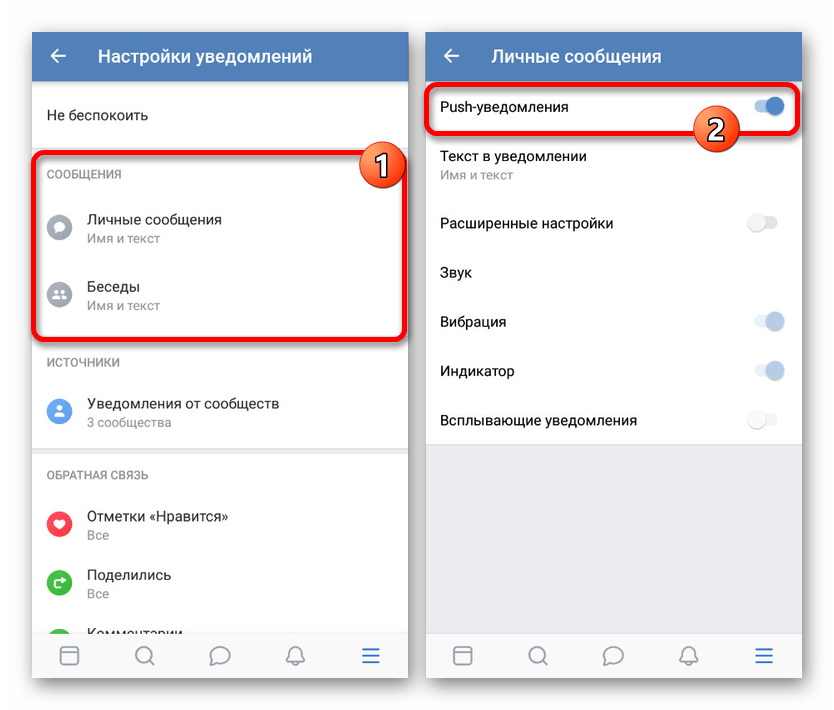 Находим VK и проверяем включены оповещения
Находим VK и проверяем включены оповещения
 Здесь каждый пункт важен, активируйте их, если хотя бы один будет отключен. Обязательно должен быть активным «Браузерные уведомления». Нажав по нему, нужно выбрать пункт «Все»;
Здесь каждый пункт важен, активируйте их, если хотя бы один будет отключен. Обязательно должен быть активным «Браузерные уведомления». Нажав по нему, нужно выбрать пункт «Все»; В таком случае нажмите клавишу «A» на русской раскладке и клавишу Энтер;
В таком случае нажмите клавишу «A» на русской раскладке и клавишу Энтер;